7 - Modelado 3D de Superficies - Complementario 1
Proceso de Modelado 3d de superficies en Fusion 360
Paso 1
Partiremos trabajando en el espacio de design, pero en las herramientas de surface. Crearemos un sketch desde este espacio.
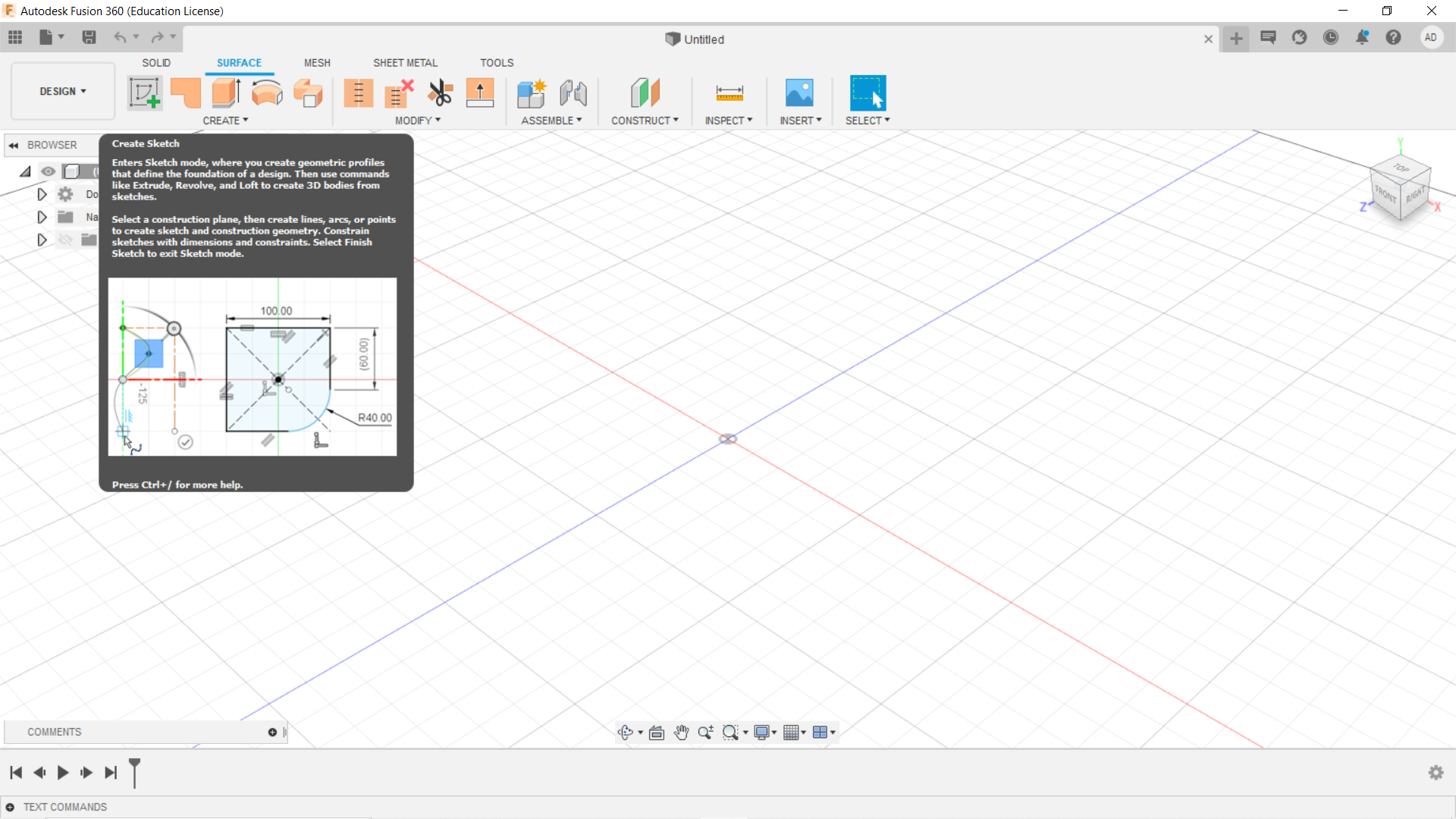
Escogeremos la cara del plano xy para realizar nuestro sketch, este lo trazaremos con Fit Point Spline tal como se ve en las siguientes imagenes.
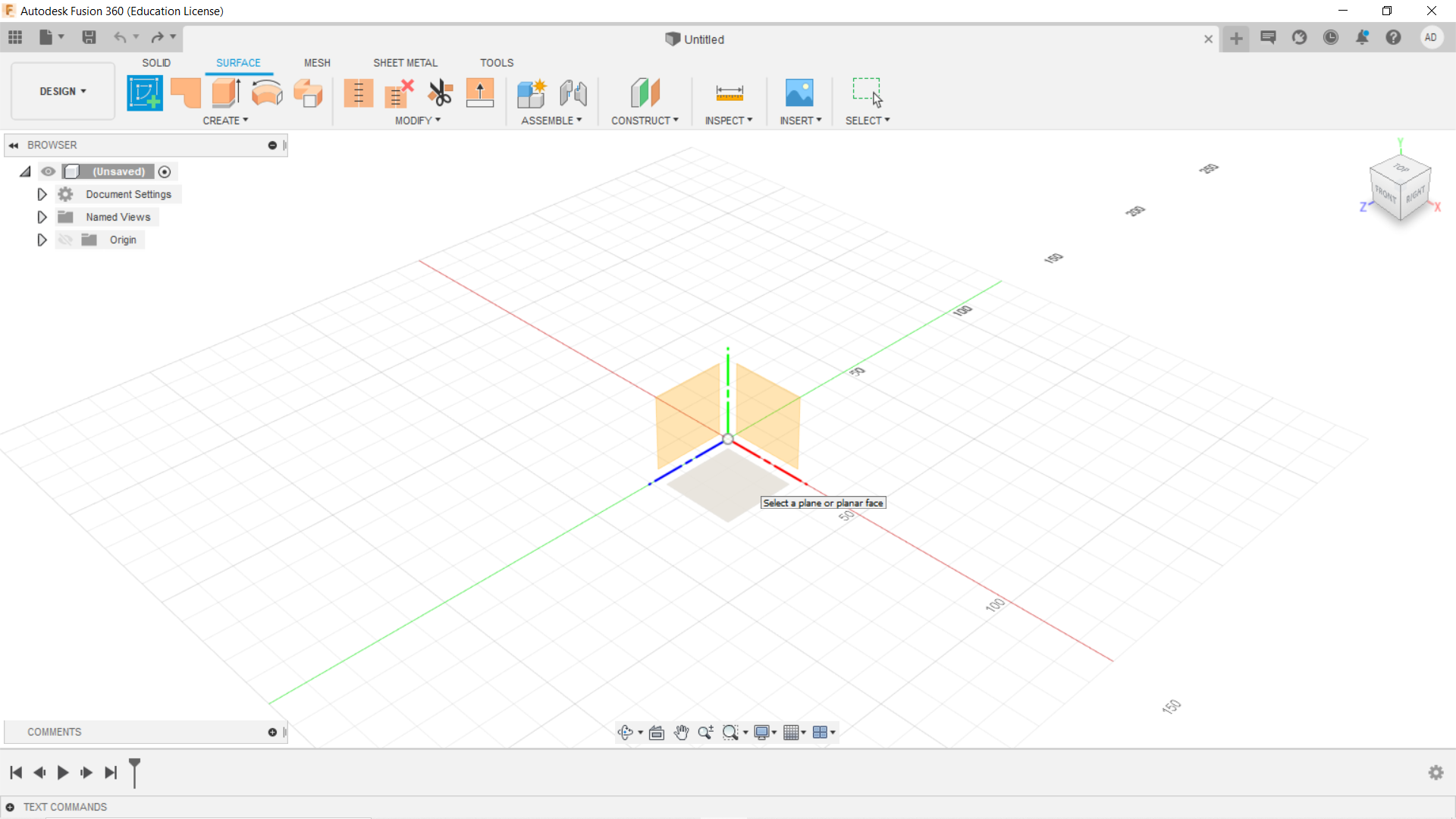
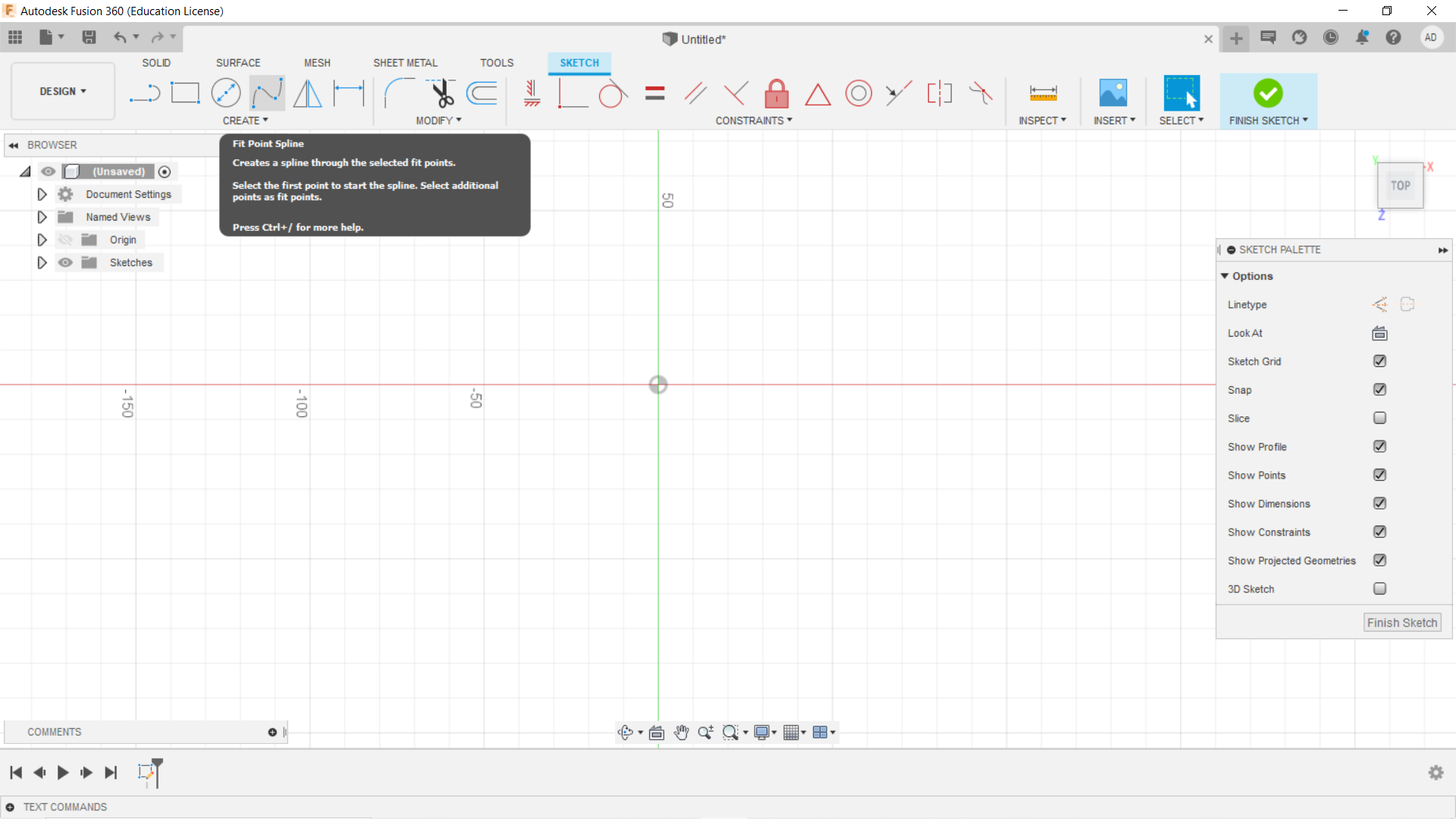
Nos preocuparemos de no hacer curvas muy sinuosas, para poder modificar el resultado final sin problemas.
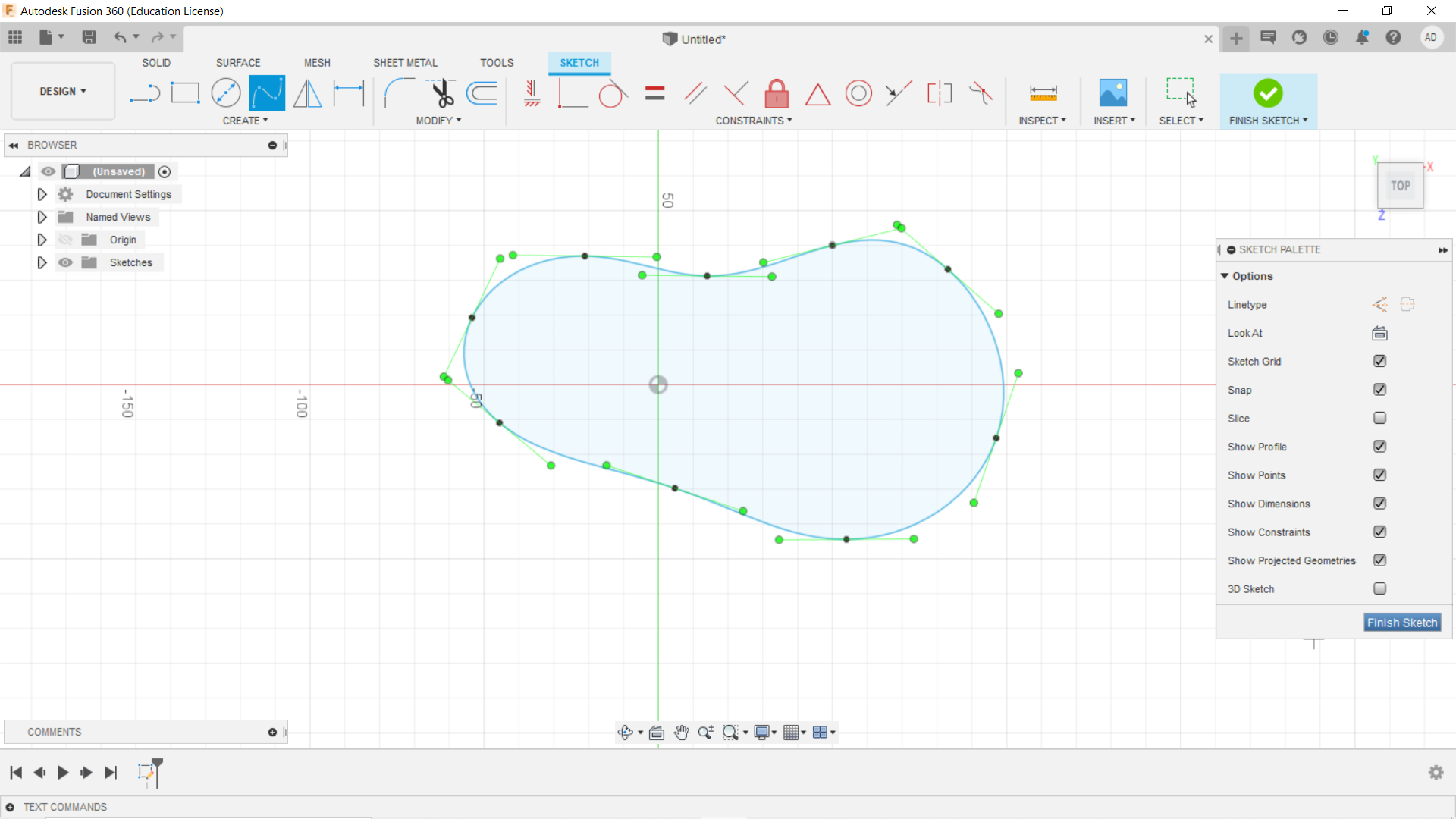
Luego nos iremos a Construct para hacer un offset plane, seleccionaremos la misma cara que trazamos antes, es decir dejaremos el mismo plano xy en mayor altura respecto al inicial, en este caso 80 mm mas alto.
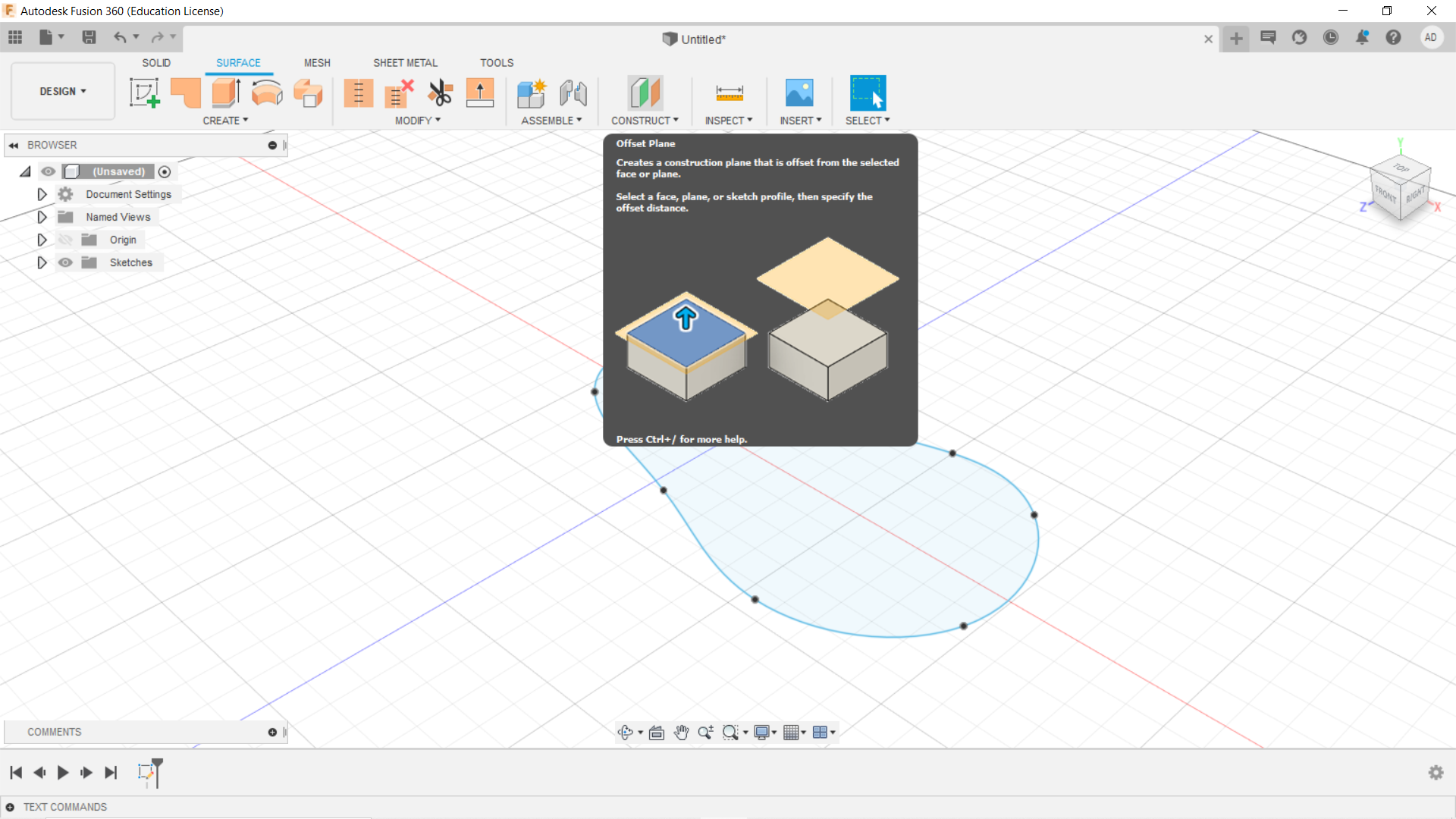
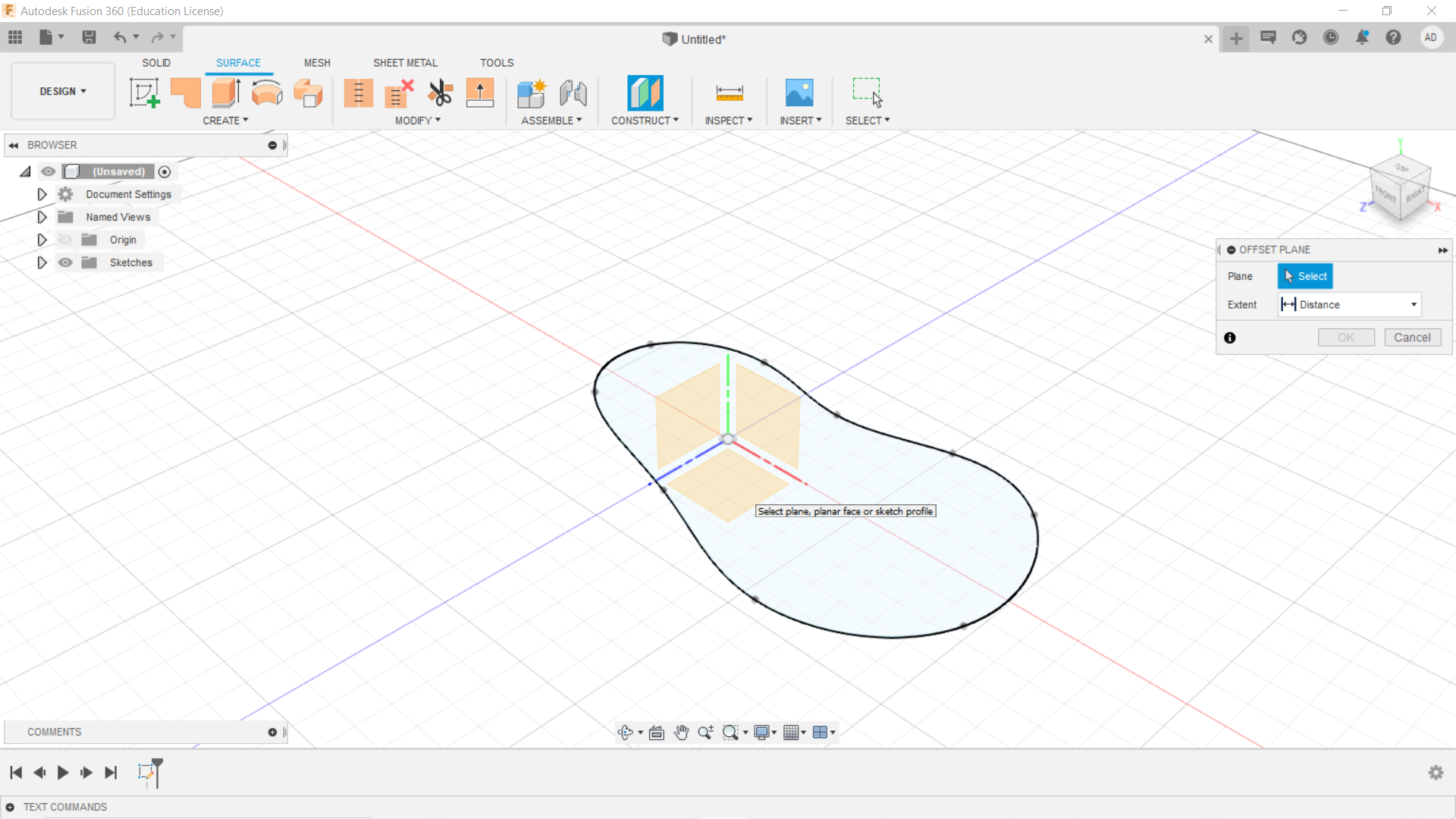
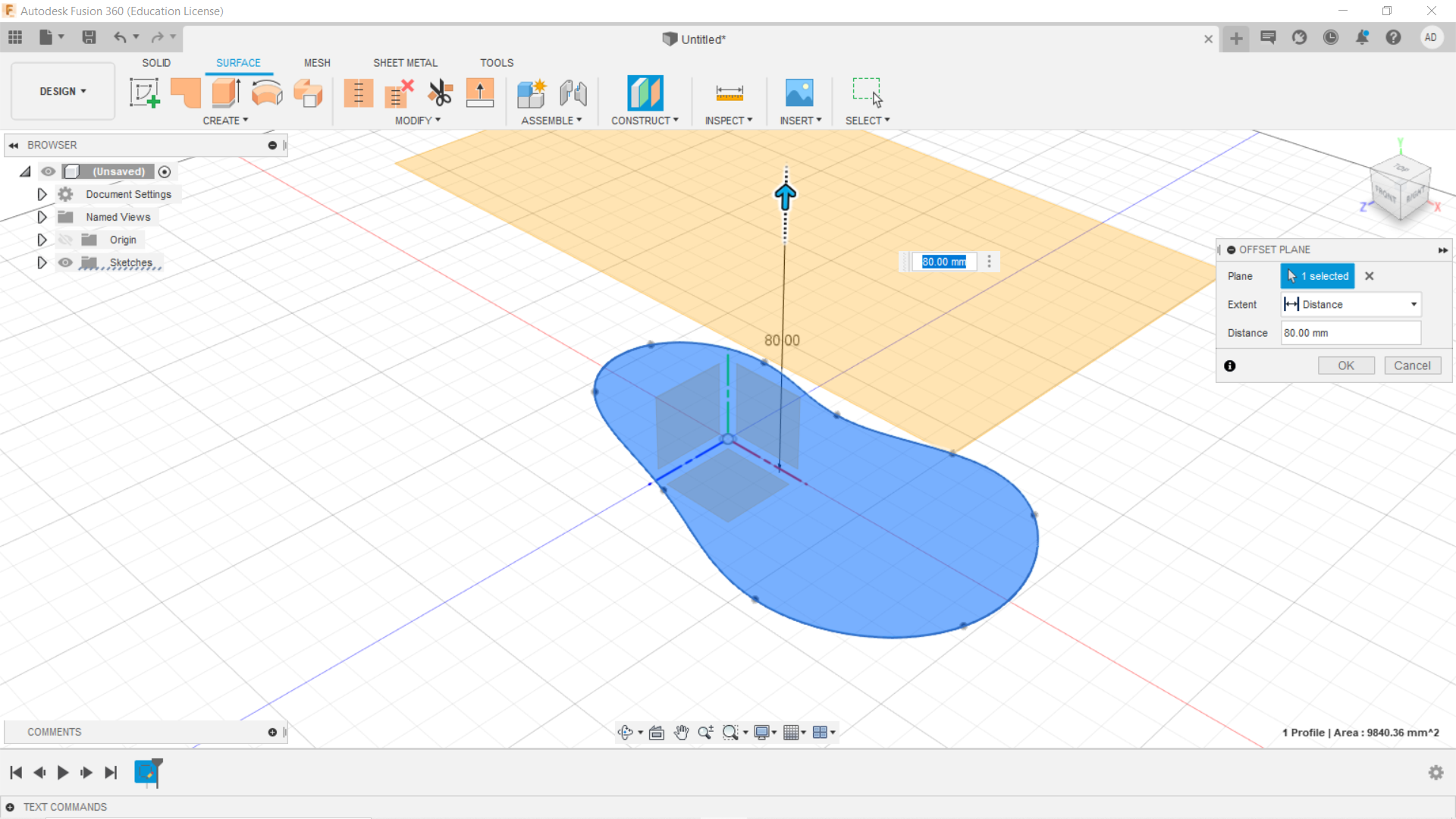
Nuevamente haremos otro sketch pero en el plano que acabamos de elevar y con la misma herramienta de trazo de lineas, realizaremos otra curva cerrada, como se ve en las prox imagenes.
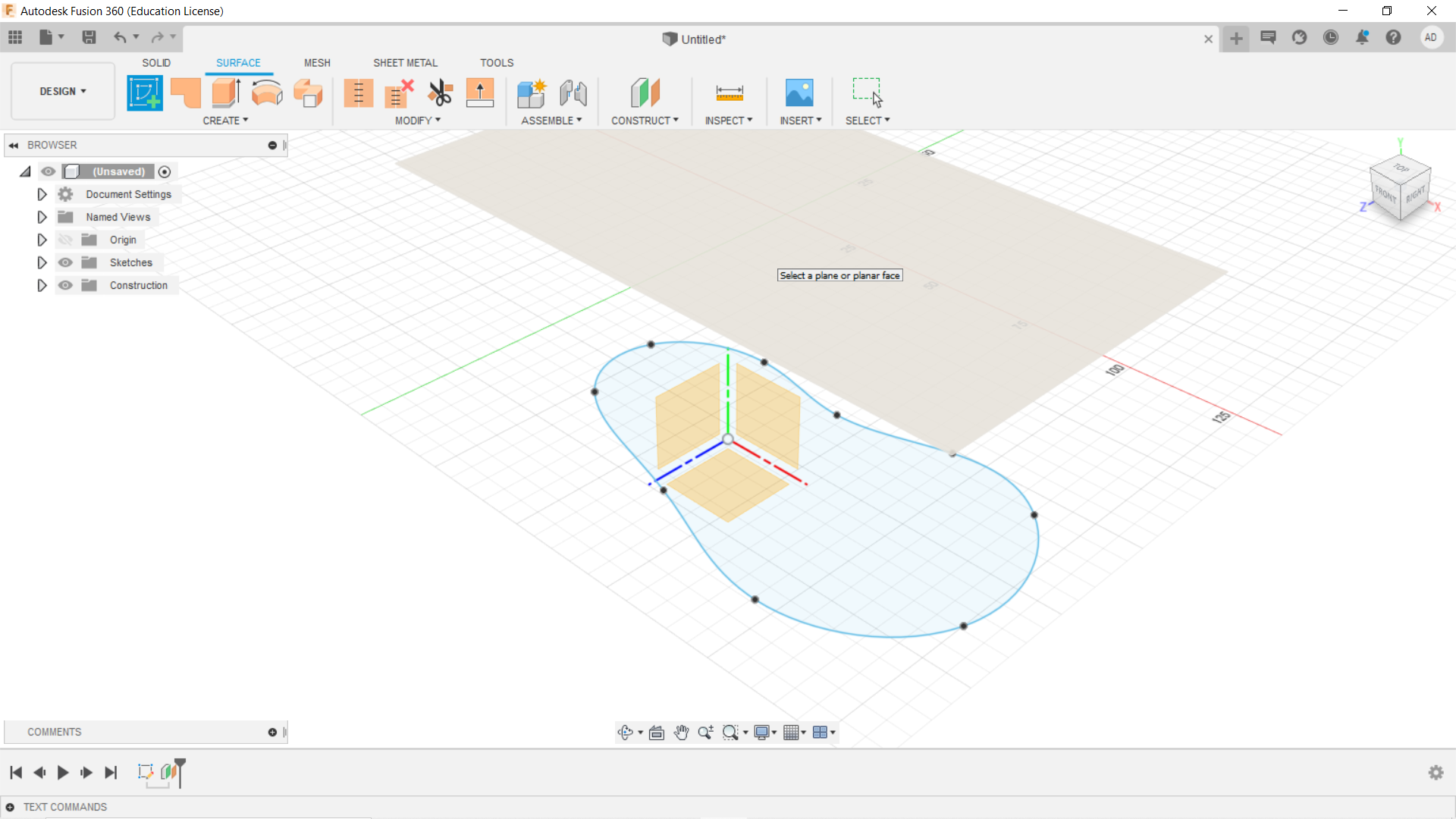
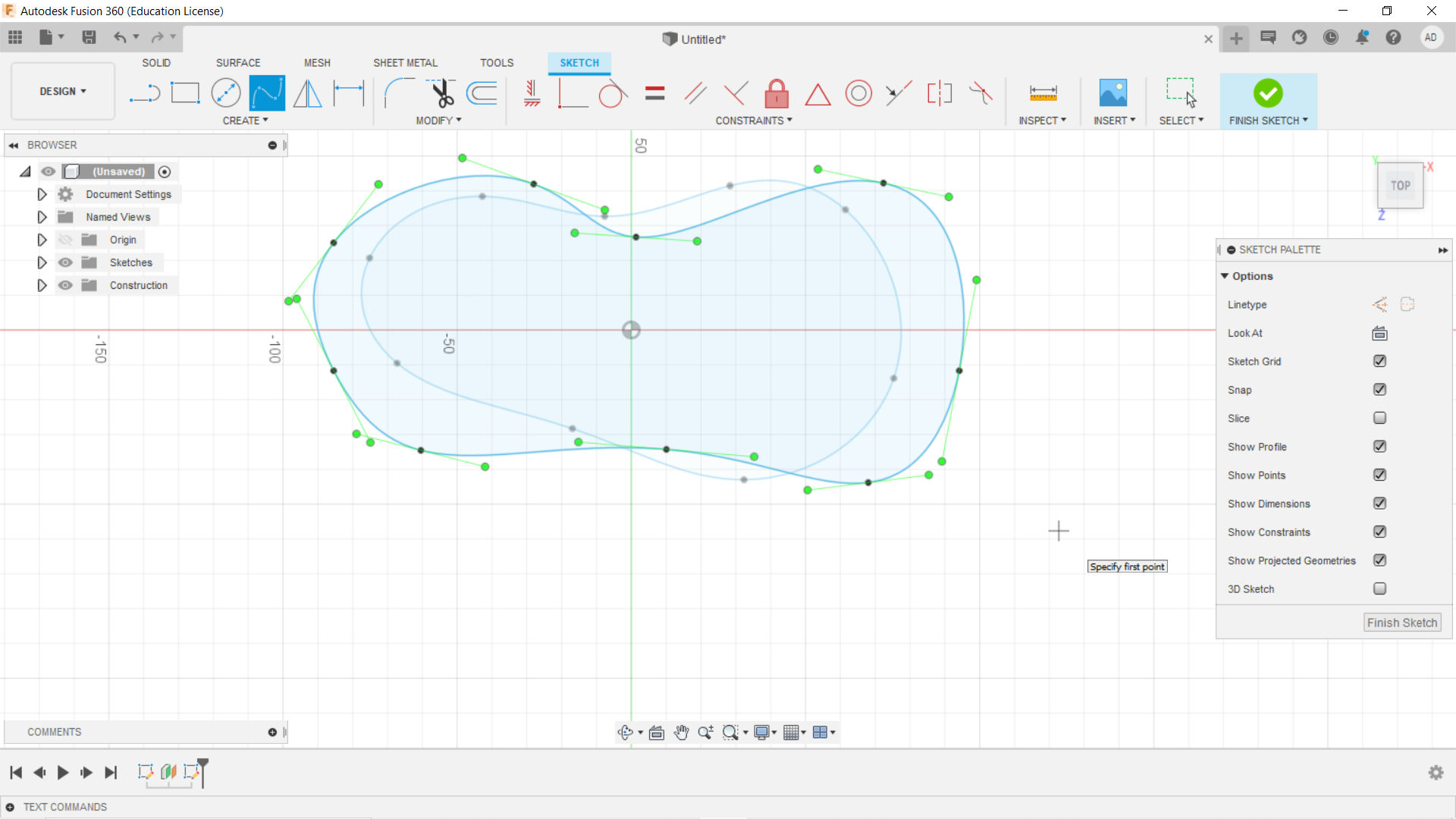
Paso 2
Seguimos trabajando en surface, ahora empezaremos a crear caras con estos sketchs, primero debemos realizar un loft entre las dos curvas previamente hechas.
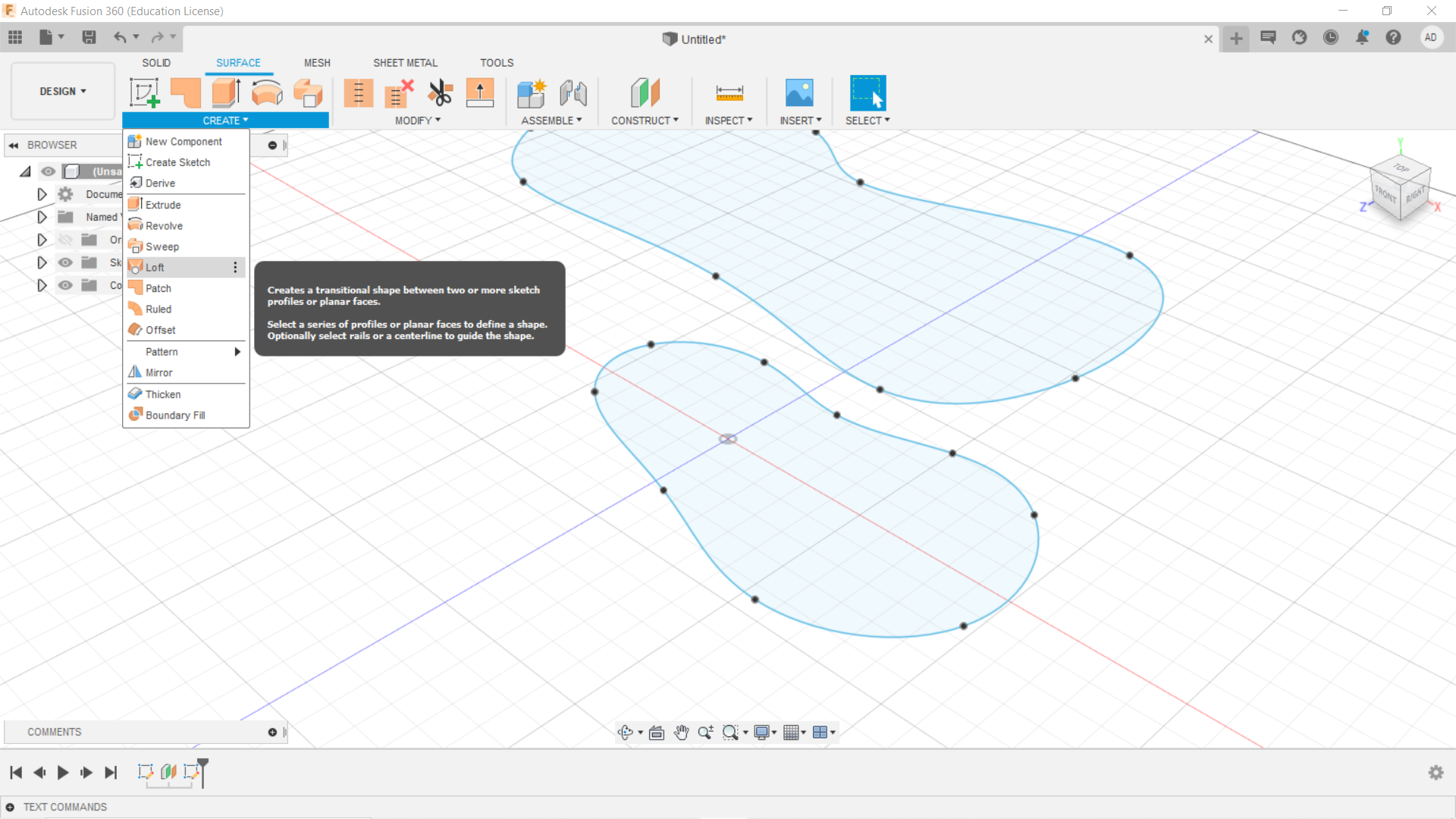
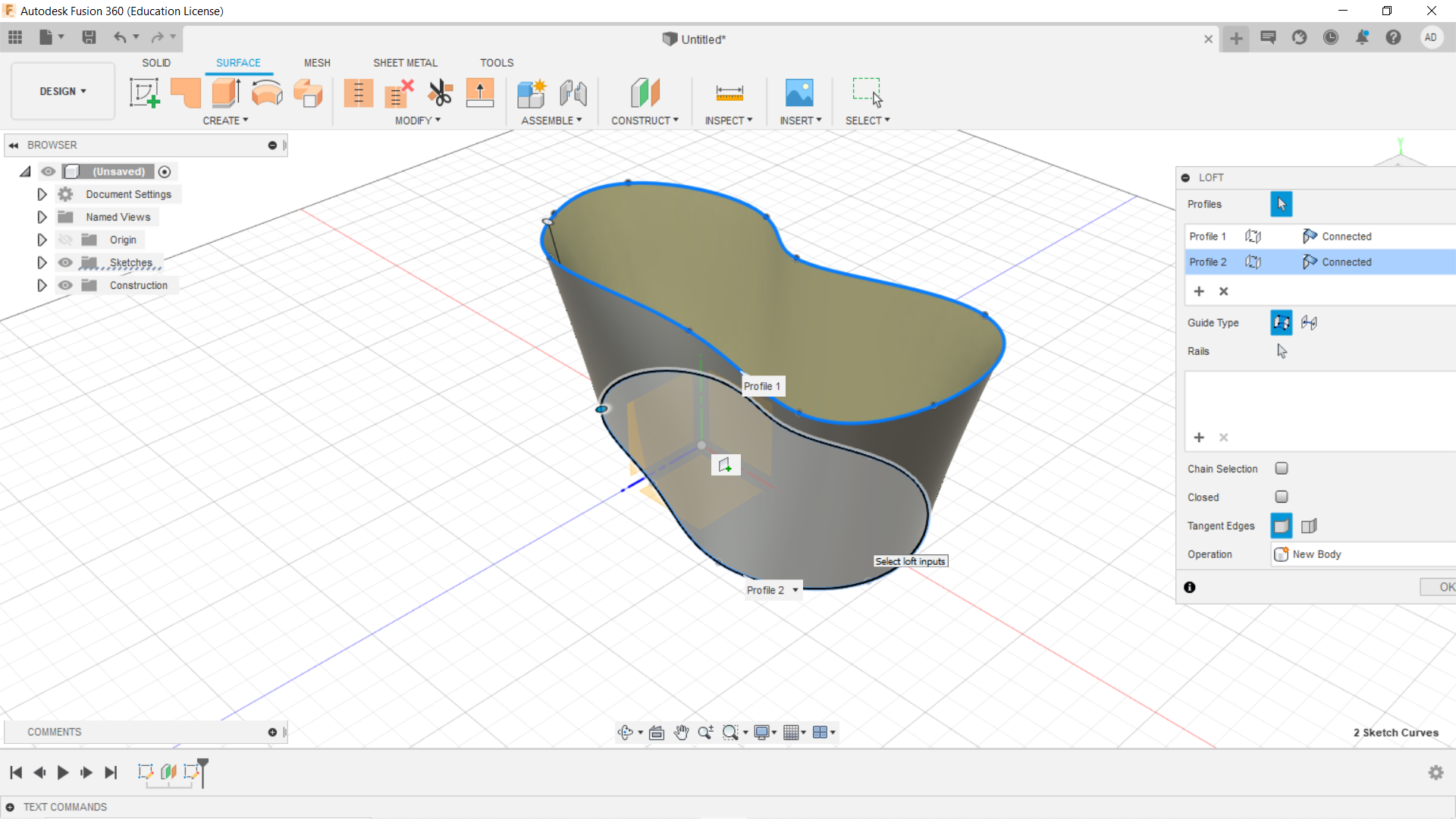
Una vez hecho esto, volveremos a realizar un sketch pero esta vez en el plano que aparece en la siguiente imagen, es decir el costado más amplio de nuestra figura, varía el plano en sí dependiendo de la orientacion de nuestro modelo.
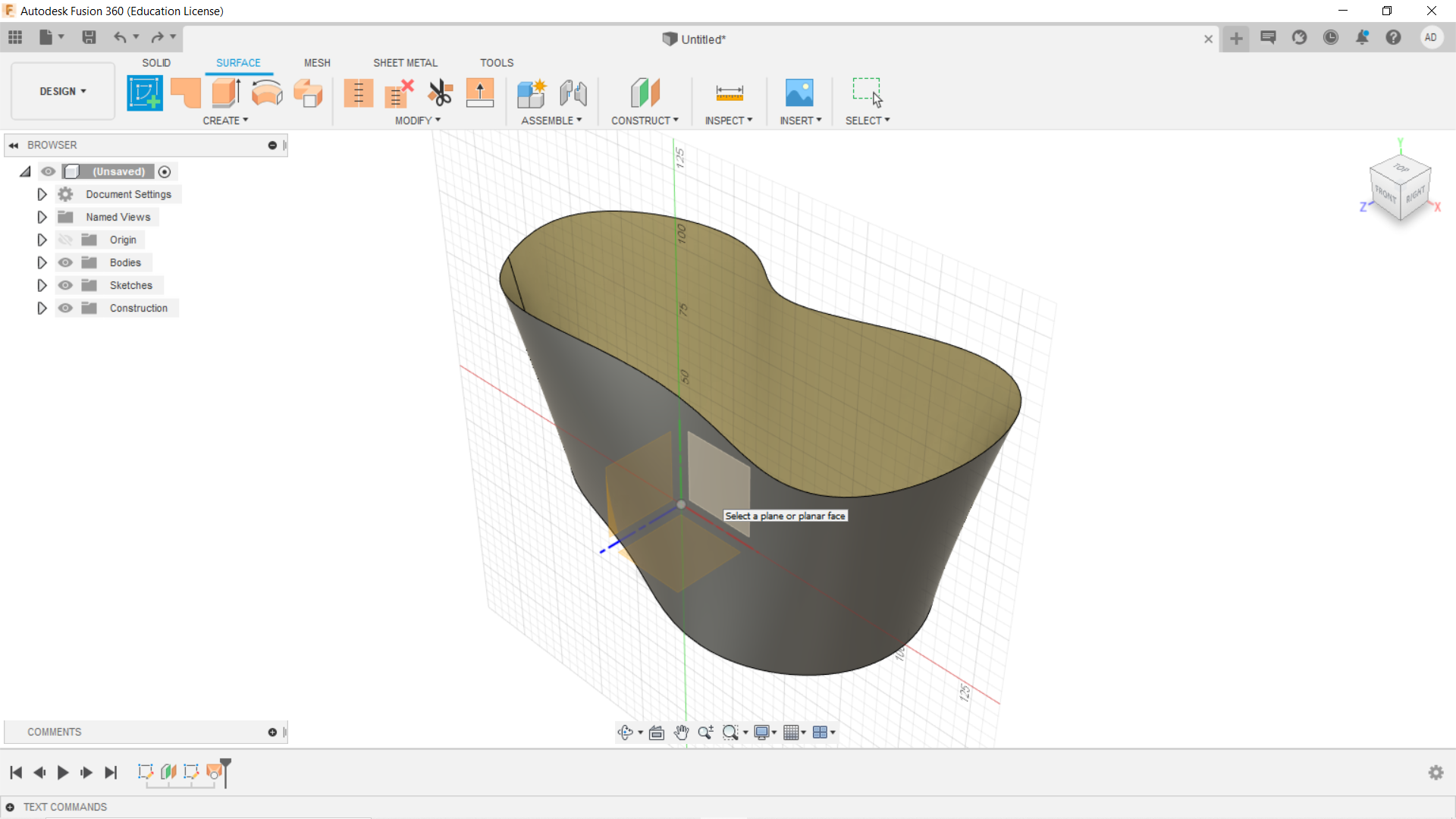
Trazamos una especie de ovalo a gusto nuestro, tratando de respetar la regla de que no sean tan sinuosas sus curvas.
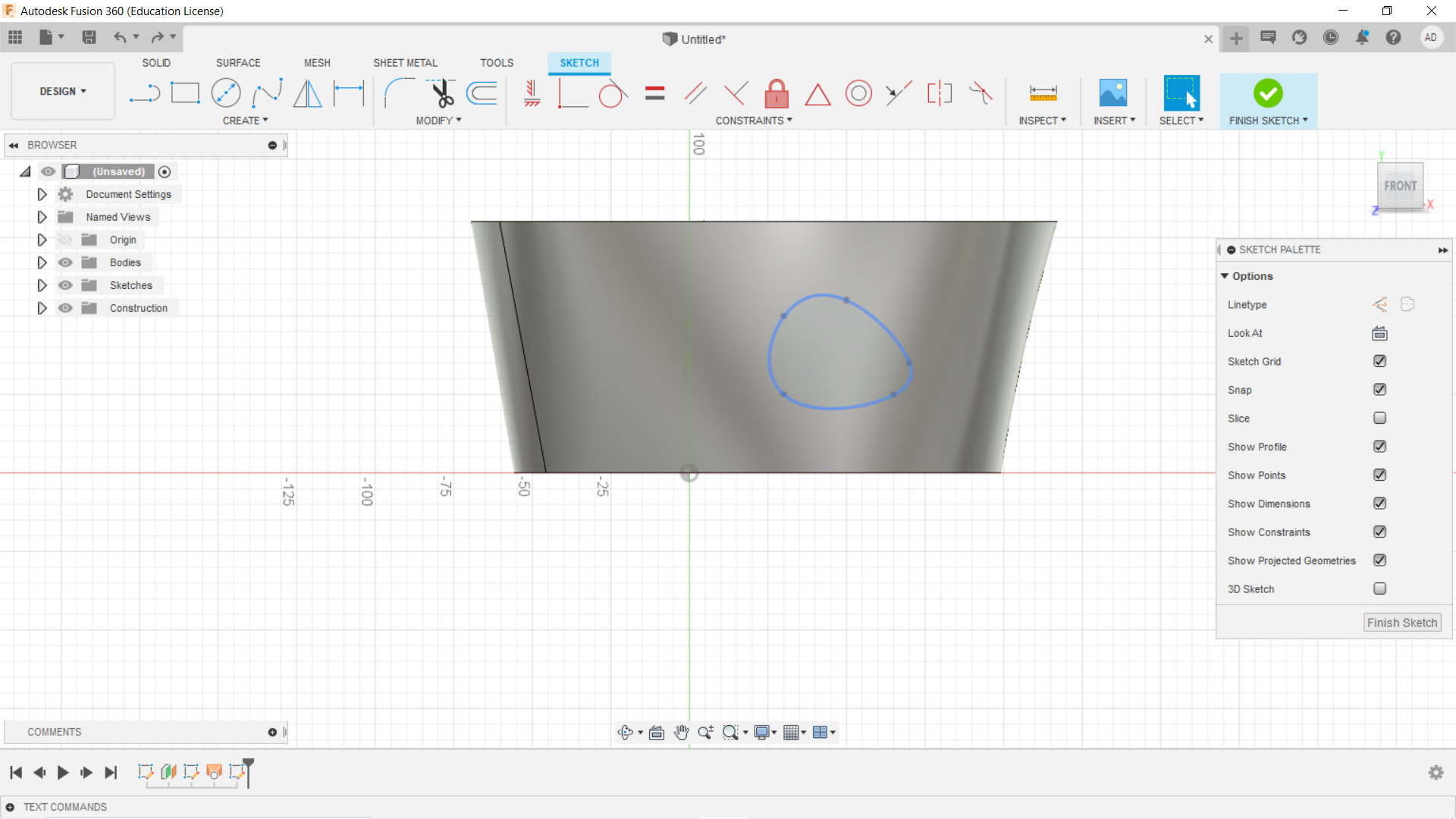
Ahora aplicaremos un extrude a esta curva, para que atraviese nuestra figura, el extrude se debe realizar para ambos lados.
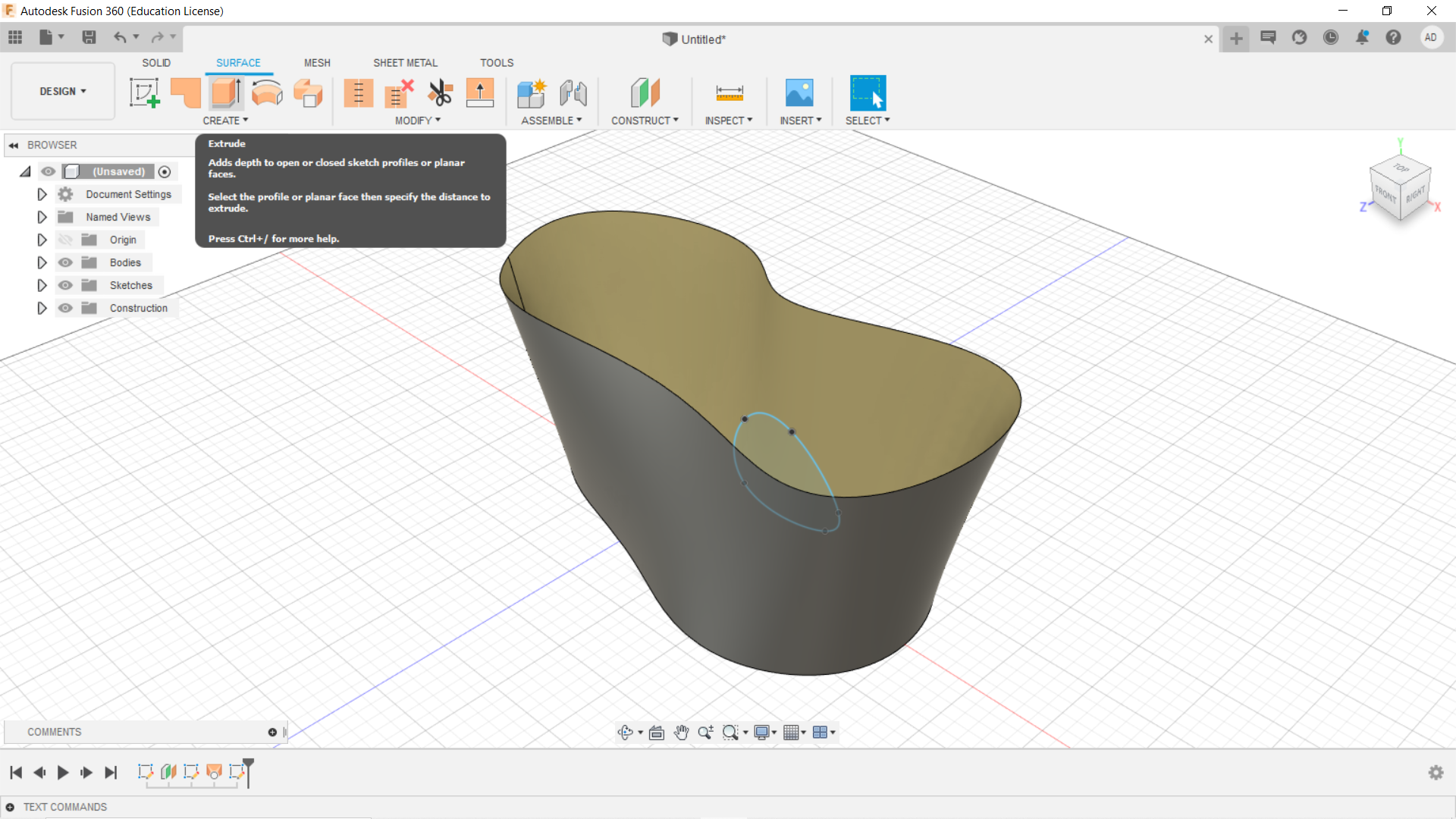
Aqui fijamos la dirección del extrude, para lograr que atraviese por ambos lados la figura.
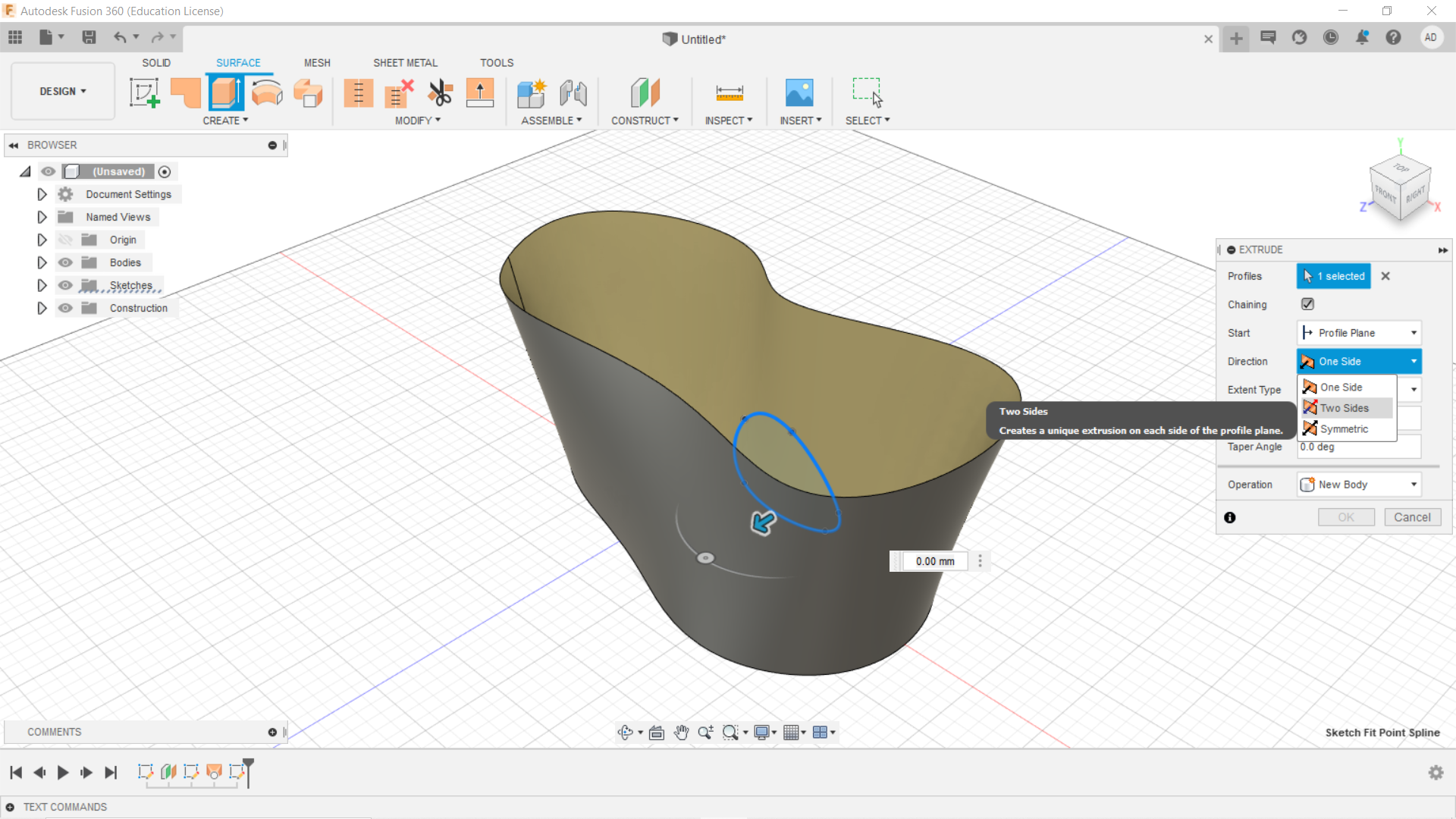
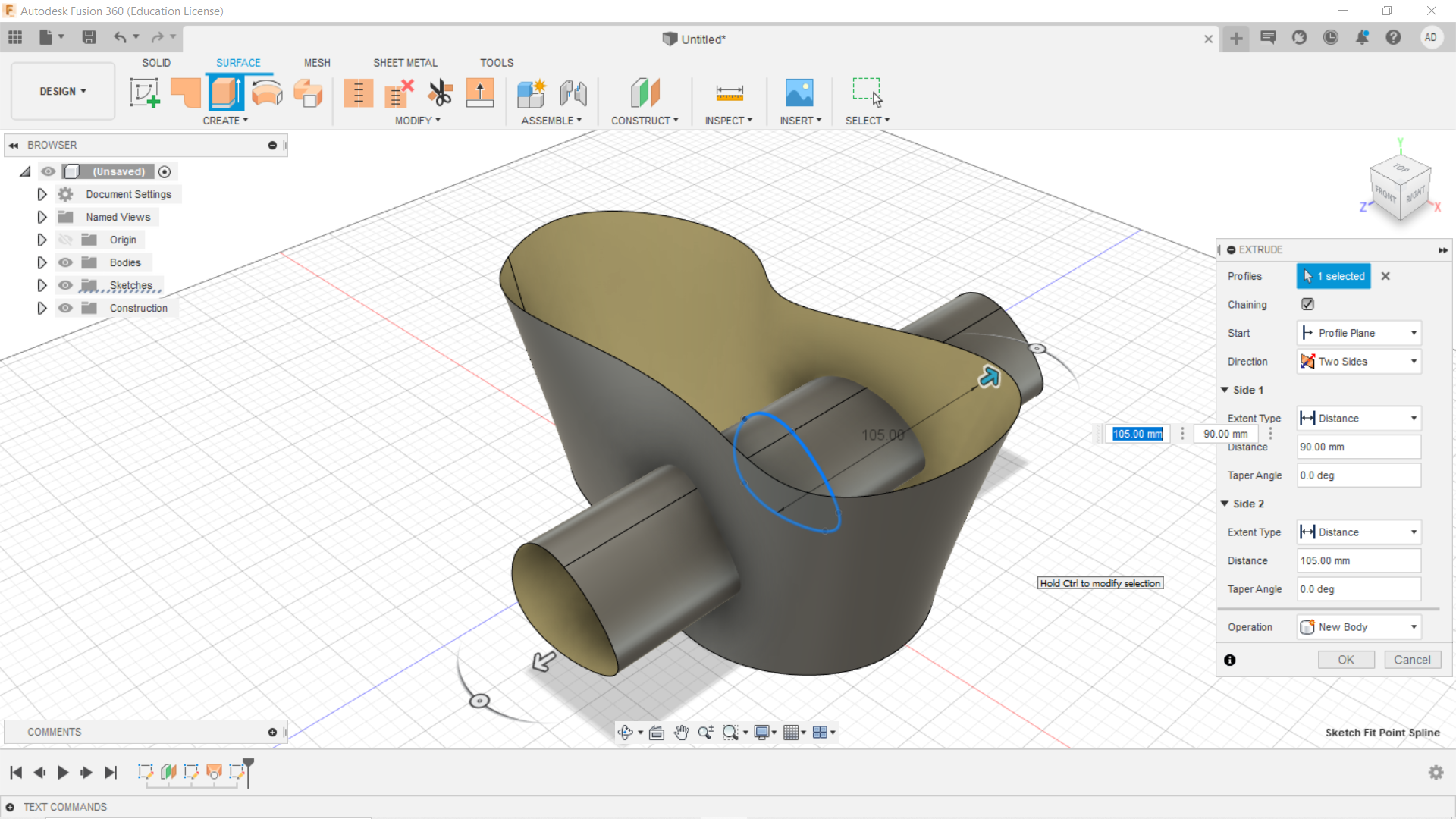
Paso 3
Ahora que tenemos listo todas nuestras figuras esenciales, debemos volver a Solid, para utilizar la herramienta Split body. Deebemos seleccionar nuestro body to split que sera la figura inicial y luego nuestra splitting tool, que sera nuestro tubo cruzado.
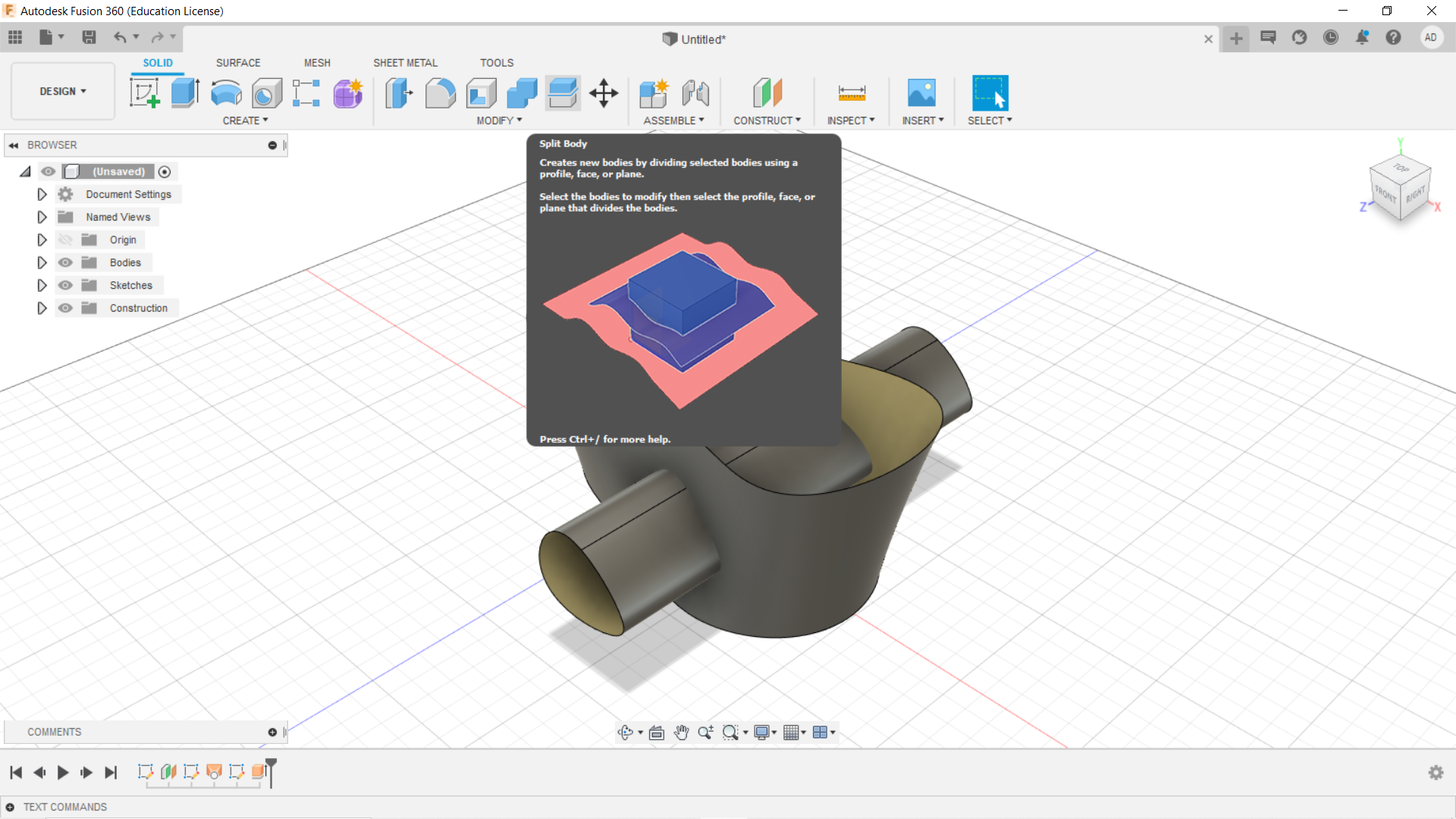
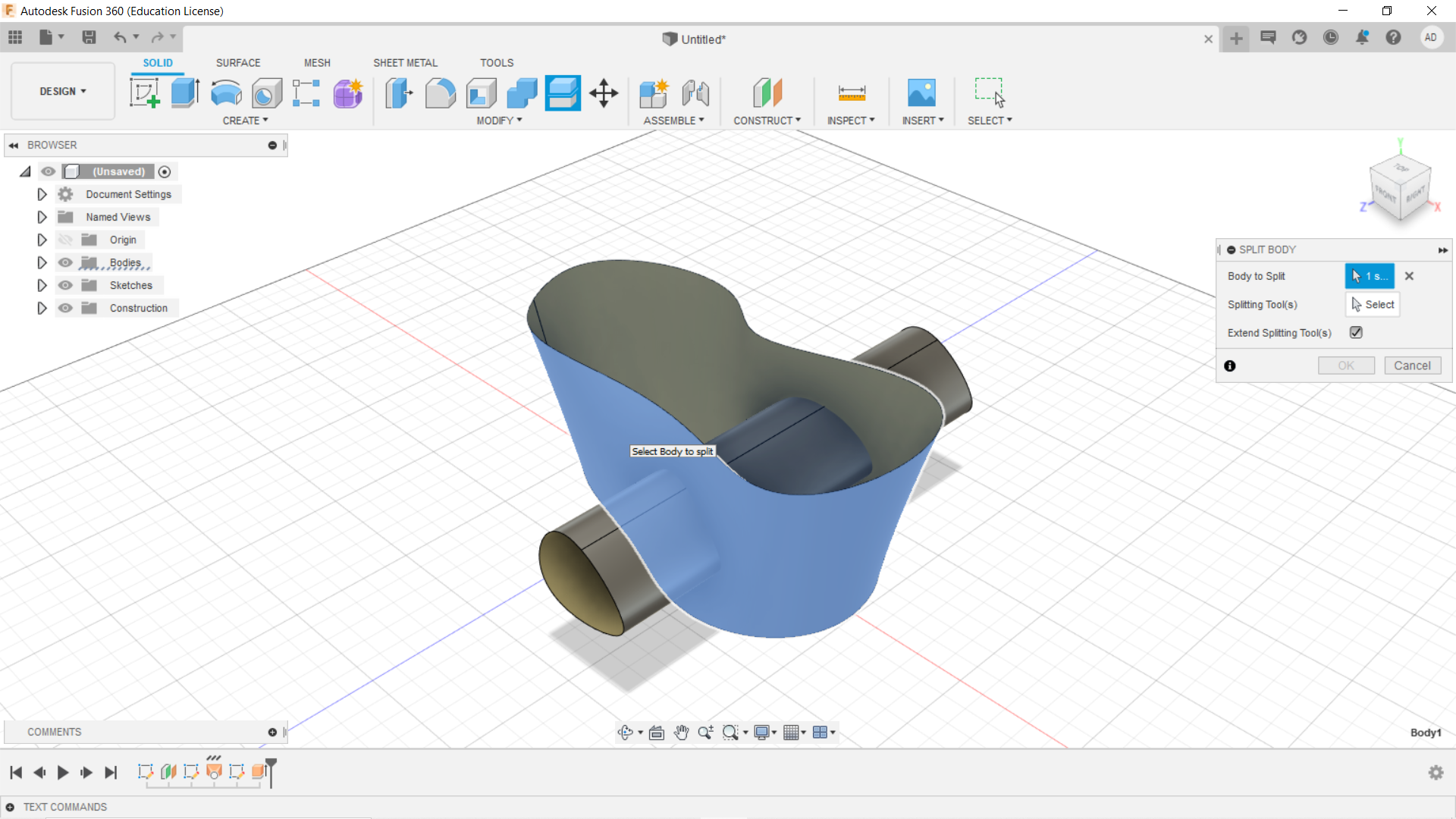
Como se puede apreciar, el splitting tool se marca o colorea en rojo.
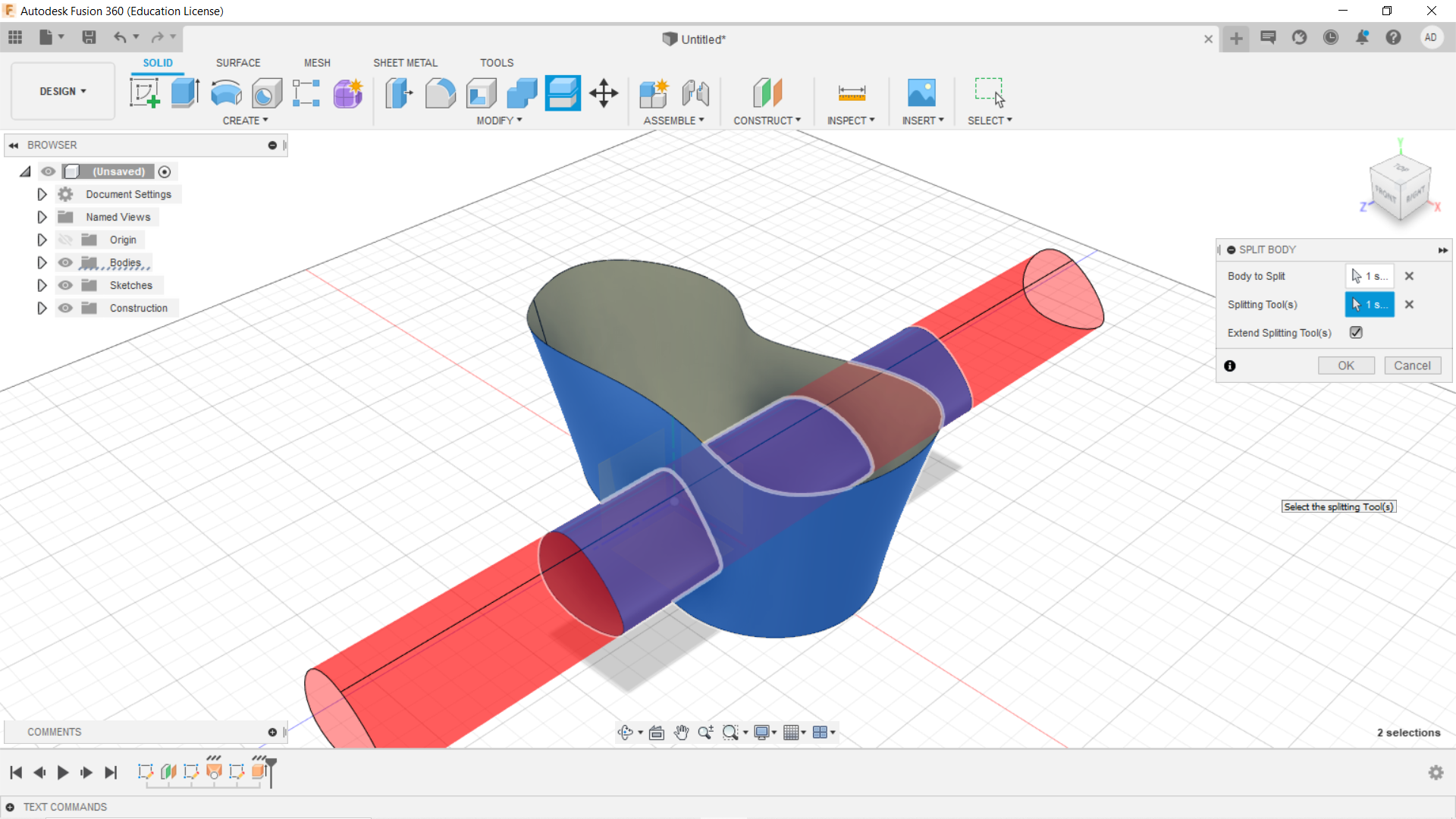
Ahora nos quedaran 4 superficies distintas, nosotros debemos apagar estas dos caras en azul que aparecen en la siguiente imagen, luego volvemos a prender las figuras que nos interesan, el tubo y la estructura incial.
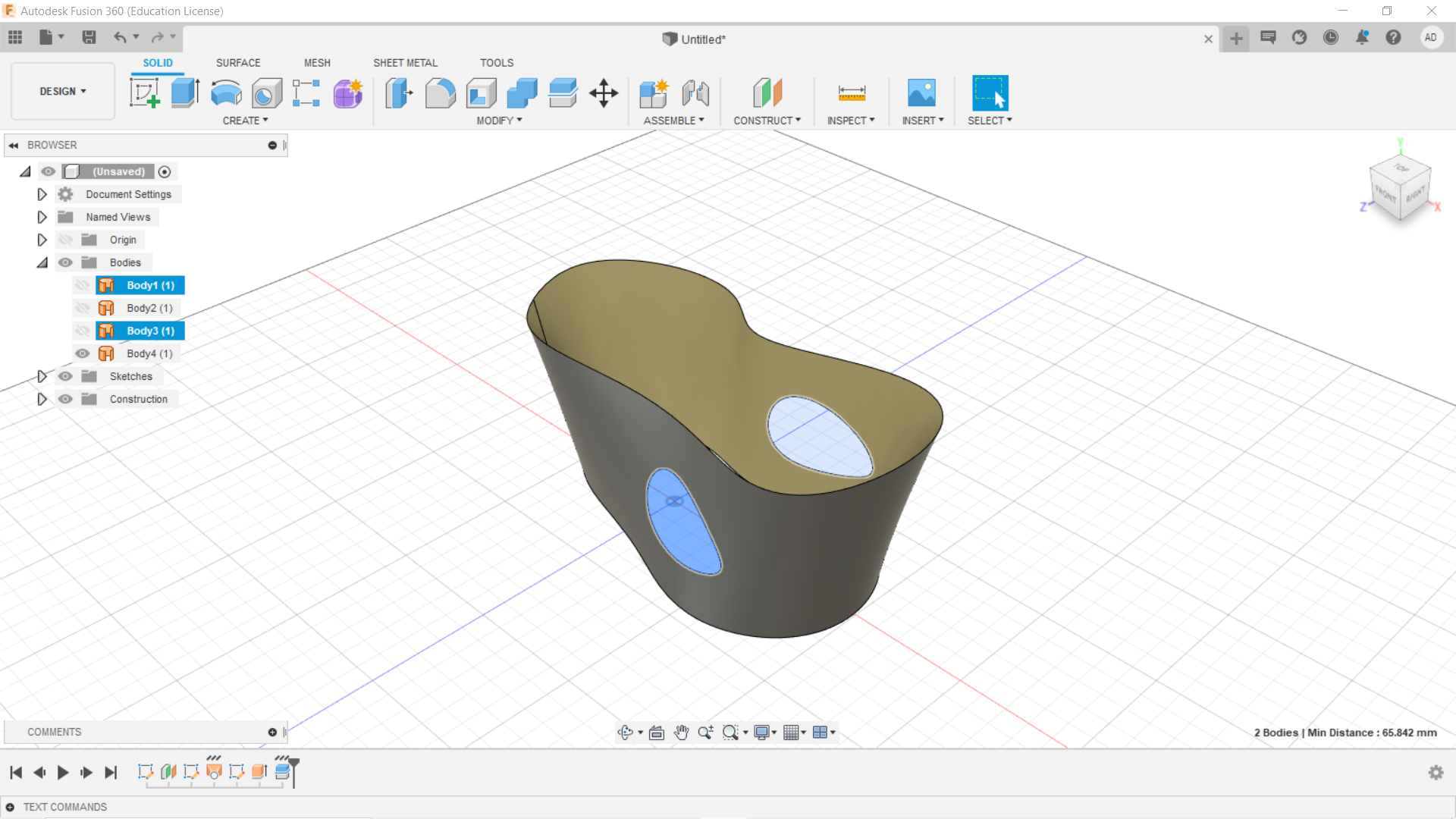
Ahora que tenemos las superficies que nos interesan on, aplicaremos un trim desde el espacio surface, primero seleccionamos la estructura base que quedara en azul (trim tool) y luego seleccionaremos nuestro tubo que quedara en rojo.
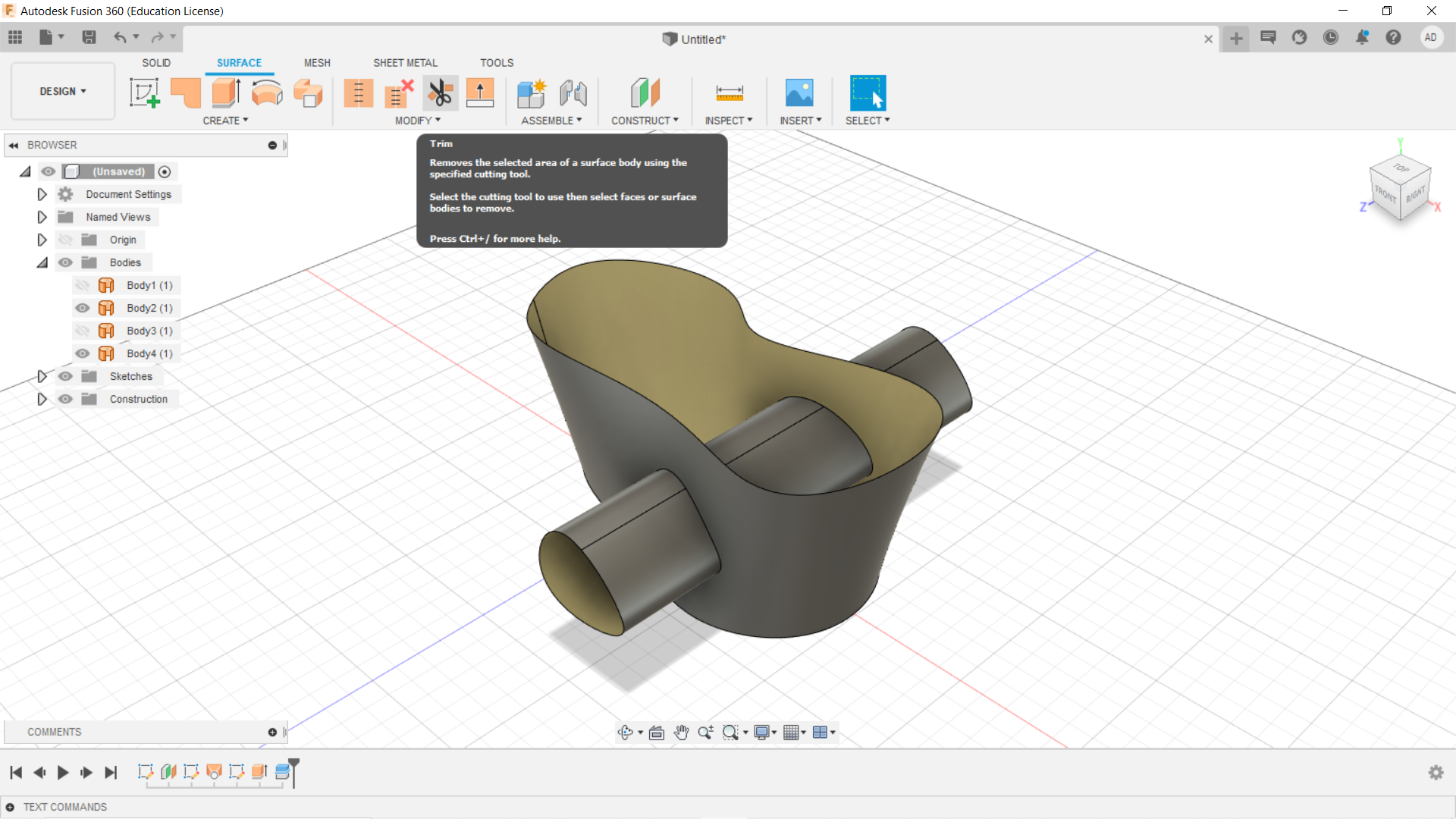
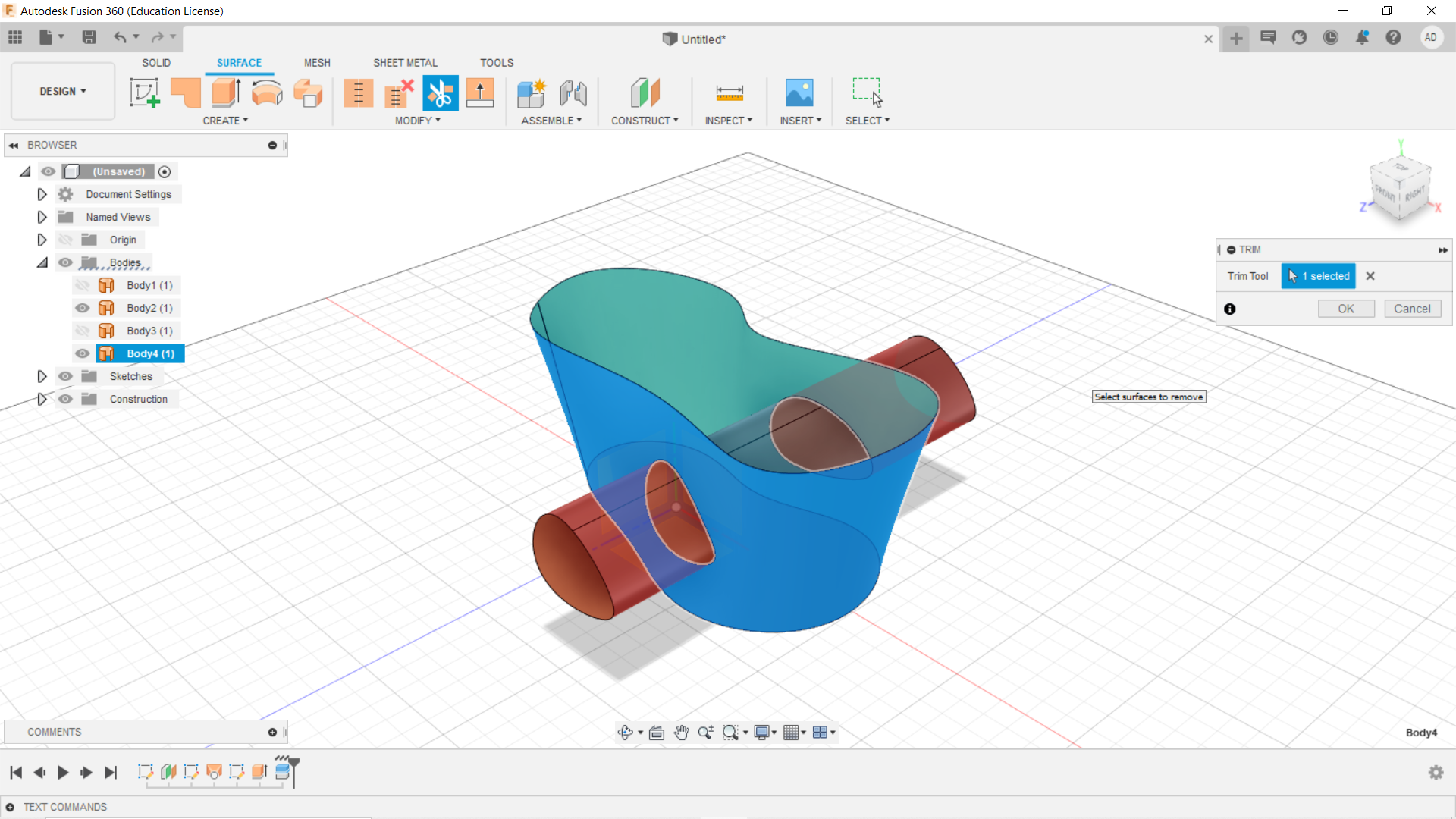
Ahora que tenemos nuestro objeto con este especie de puente, podemos borrar las superficies que apagamos antes, con la opción de remove.
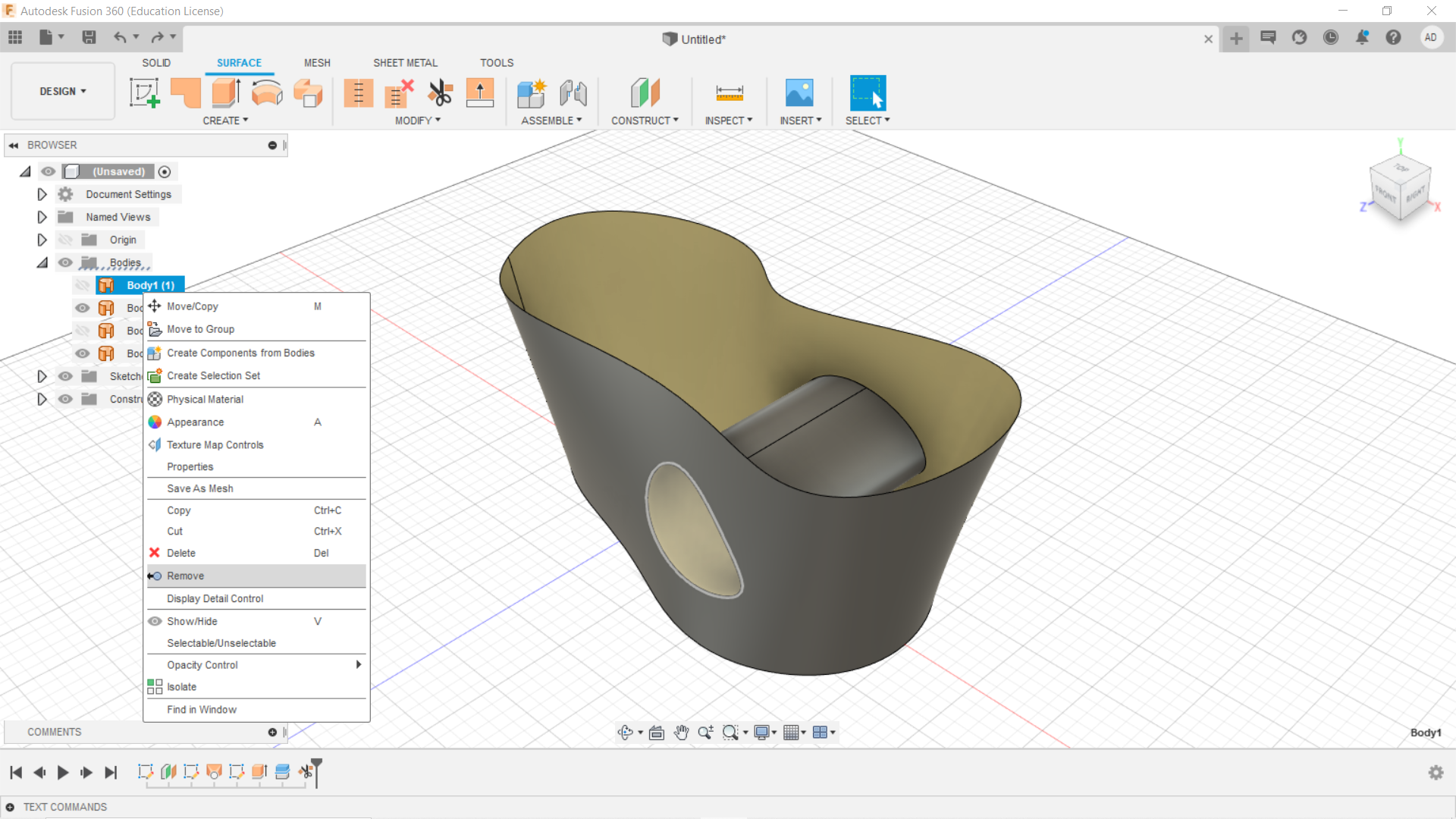
Paso 4
Procedemos a cerrar nuestro objeto a traves de la herramienta Patch, para esto seleccionaremos nuestras areas abiertas, es decir la curva de arriba y de abajo y no nuestro “puente”.
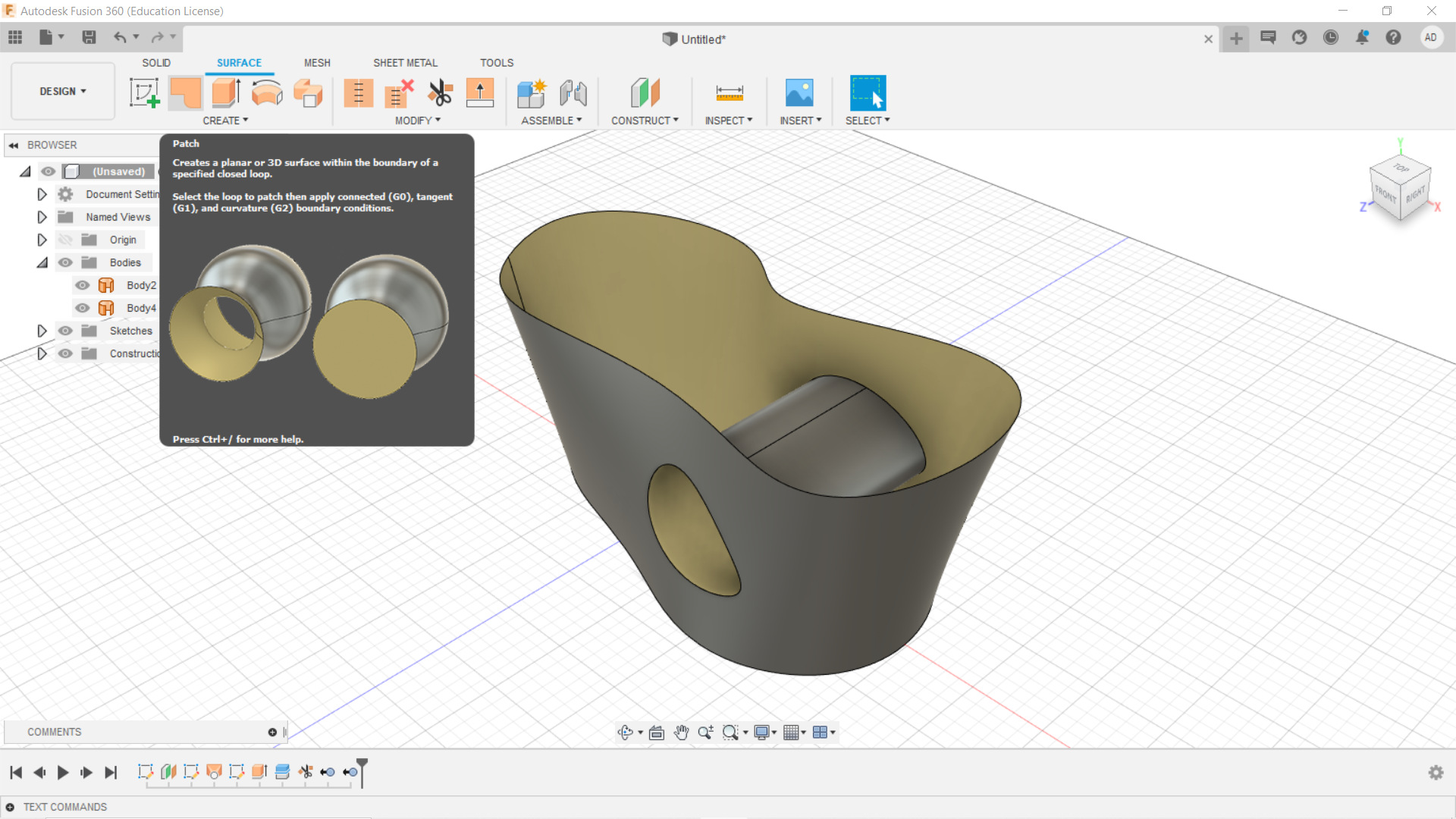
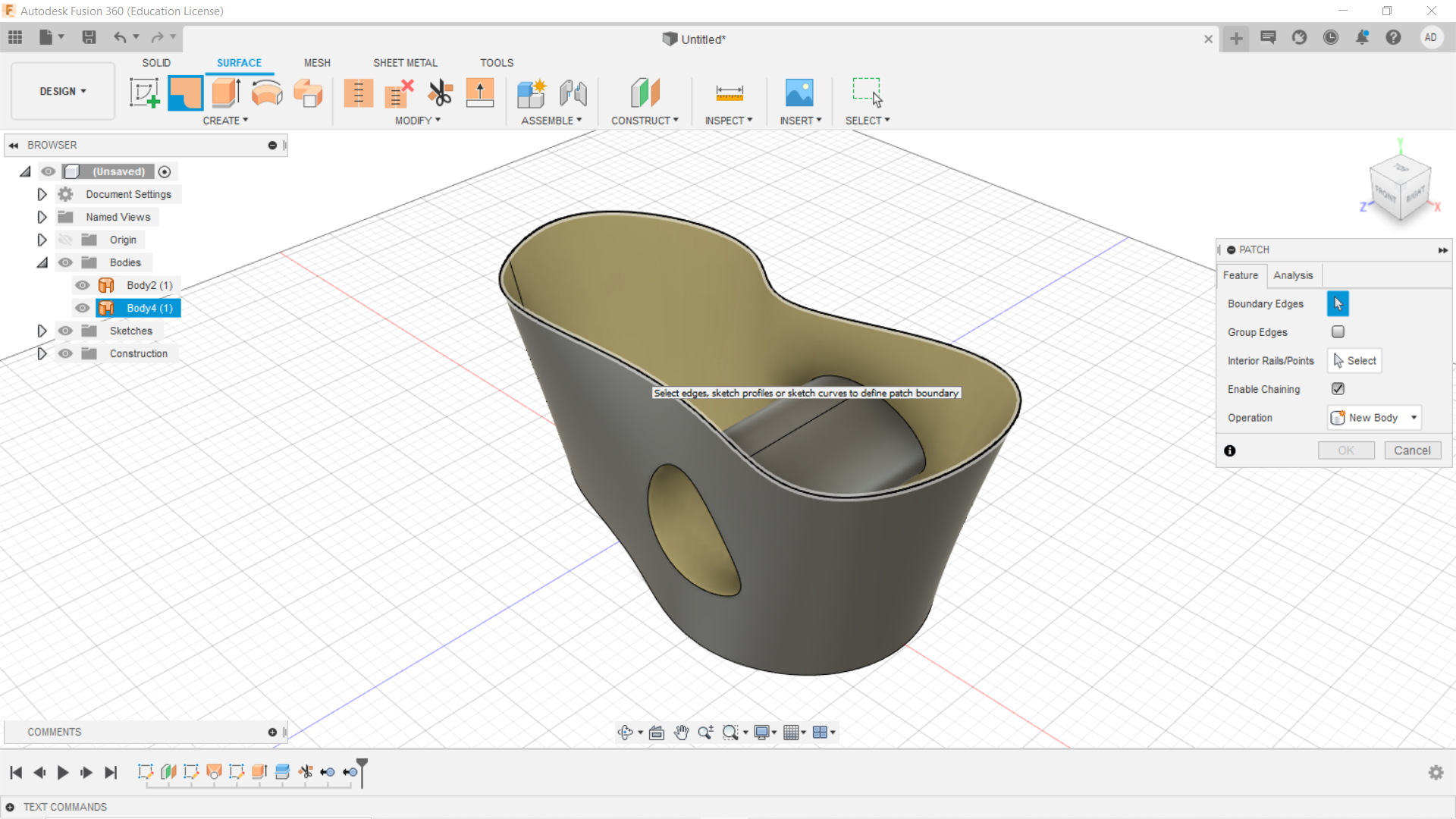
Una vez hecho esto, ya tenemos casi un objeto solido, para cerrarlo completamente, deberemos unir nuestras caras, con la herramienta Stitch.
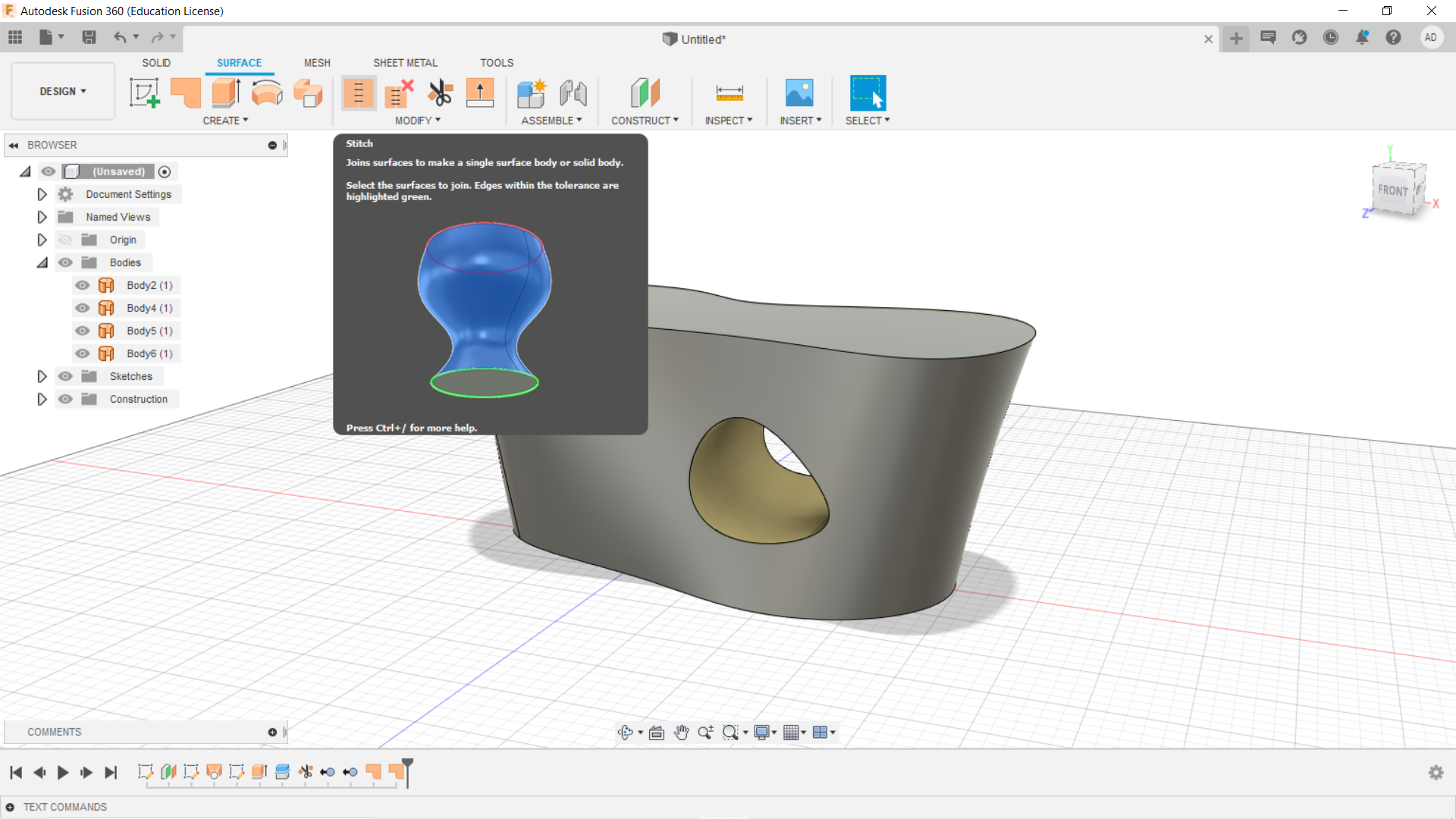
Seleccionaremos los puntos donde se unen las caras, como aparecen en la pantalla en rojo, una vez unidos, quedaran en color verde.
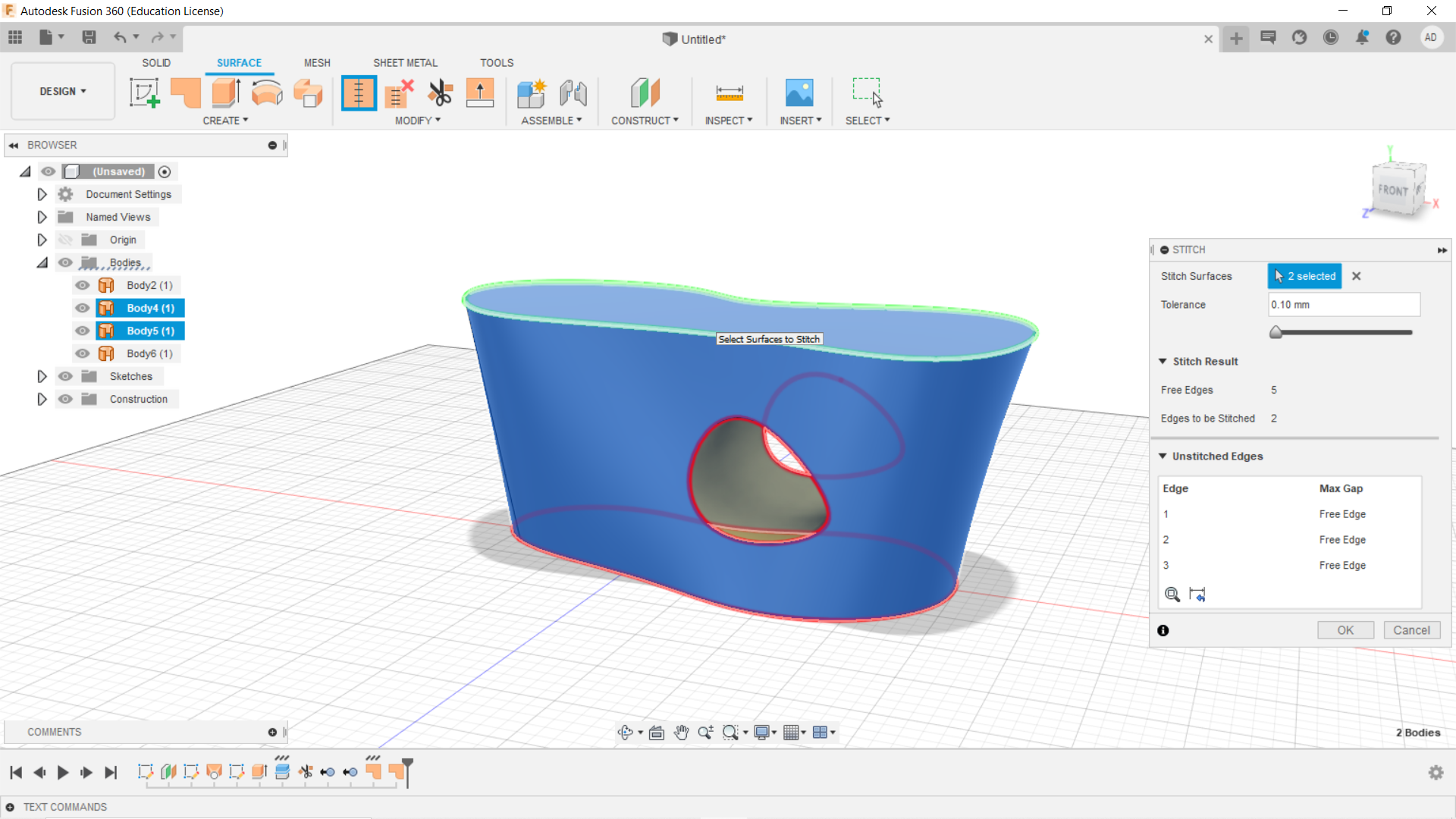
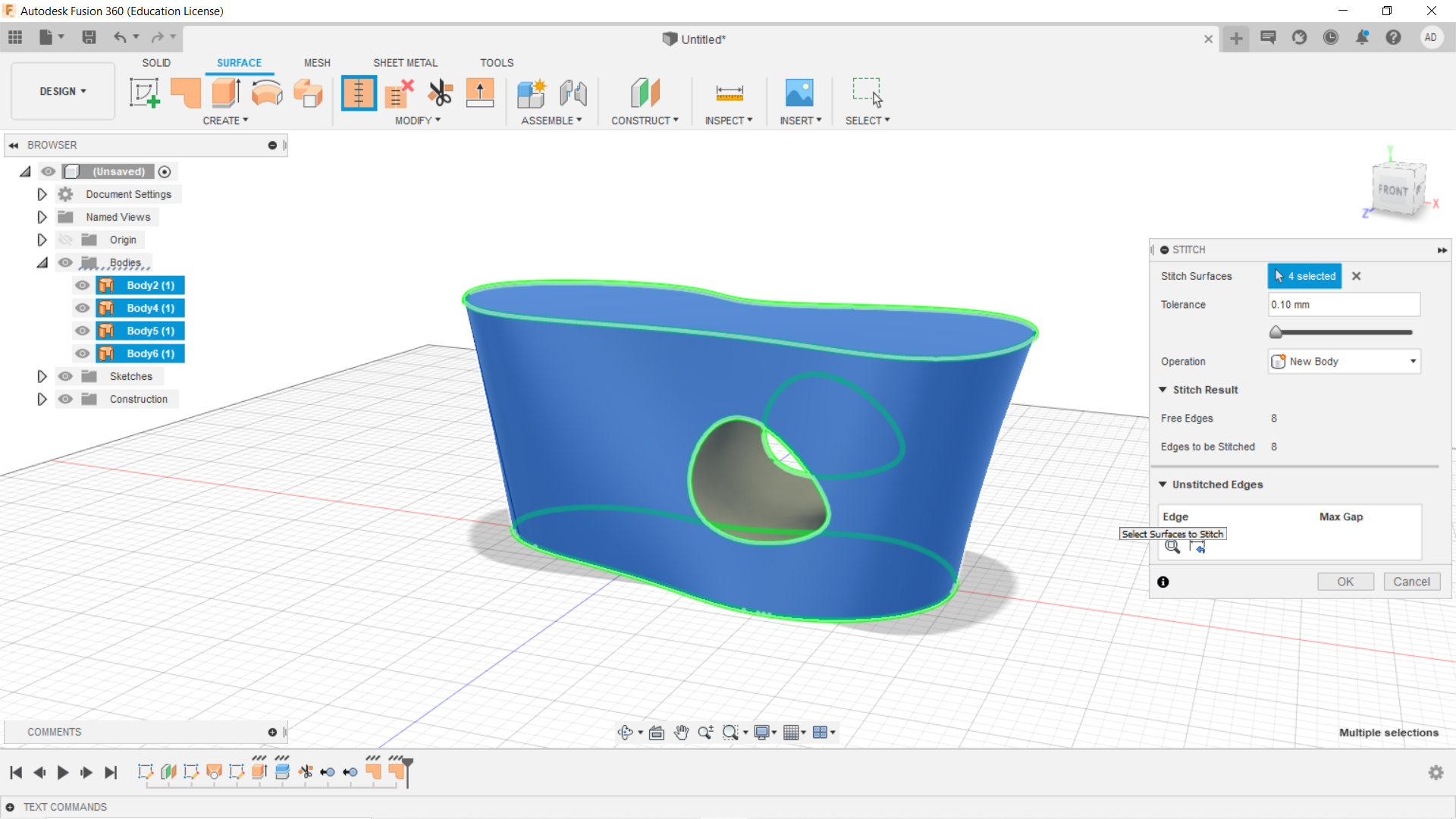
Luego de dar ok, nos damos cuenta que nuestra figura es ahora un cuerpo solido, que aparece como Body7. Si queremos corroborar esto, podemos ir a Inspect y realizar un section analysis, apretamos en la cara de arriba de nuestro objeto y desplazamos hacia abajo, como verán, este es solido.
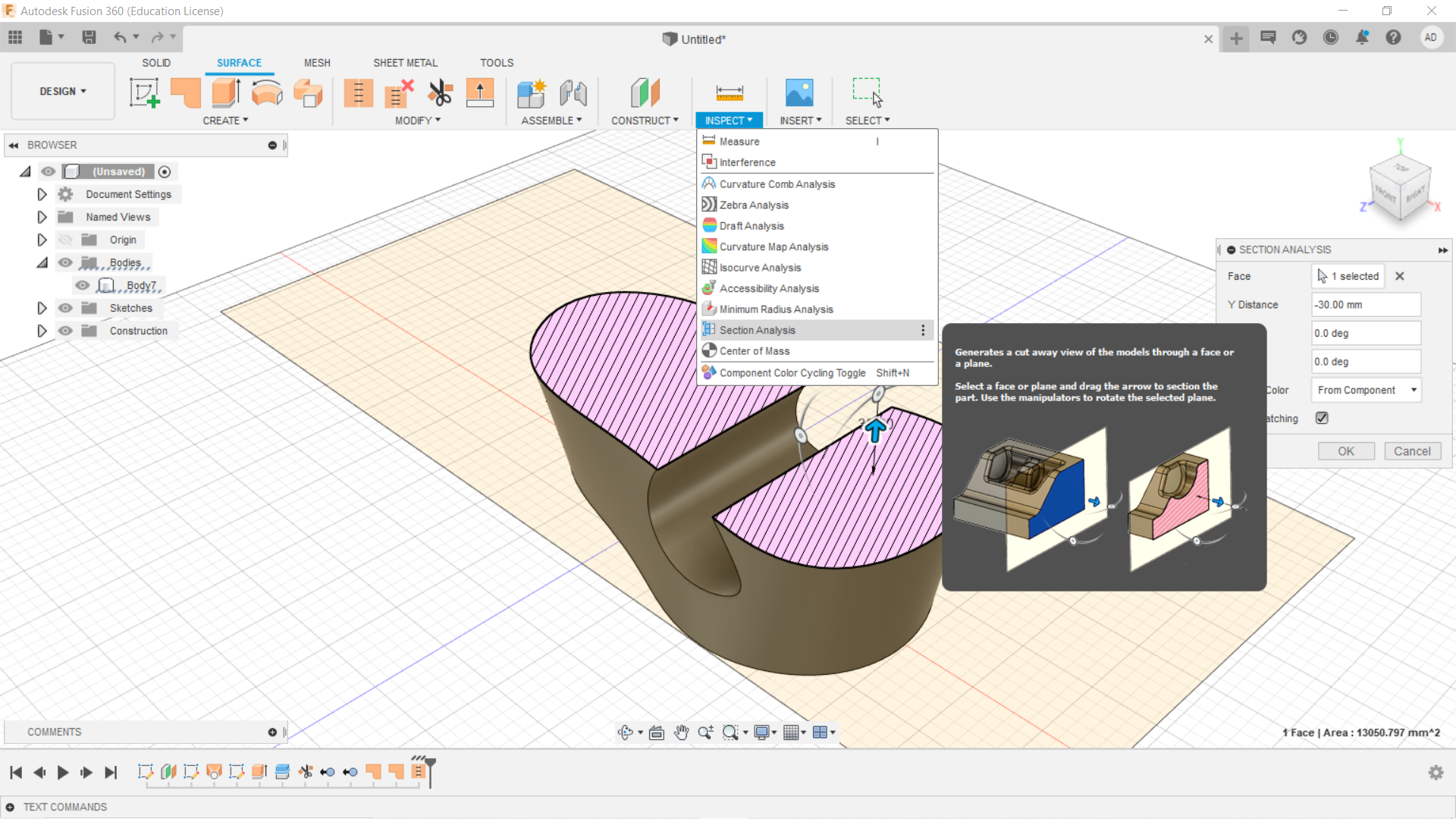
Paso 5
Para ir terminando nuestros ultimos detalles, procederemos a aplicar un Fillet, desde el área de solid, este lo aplicaremos en todos los bordes de nuestro solido, como se puede ver en las sig. imagenes, en mi caso fue de 3 mm.
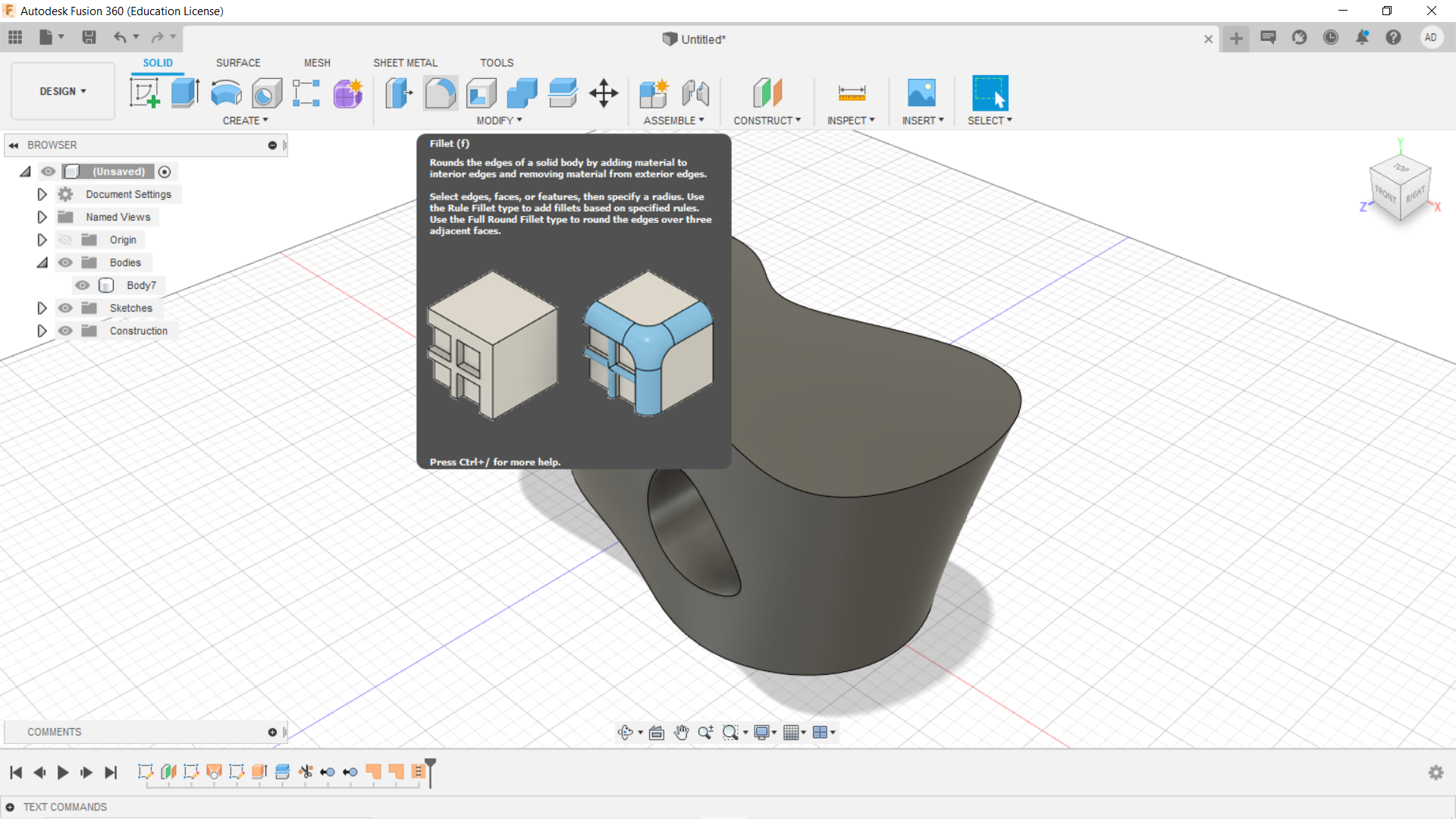
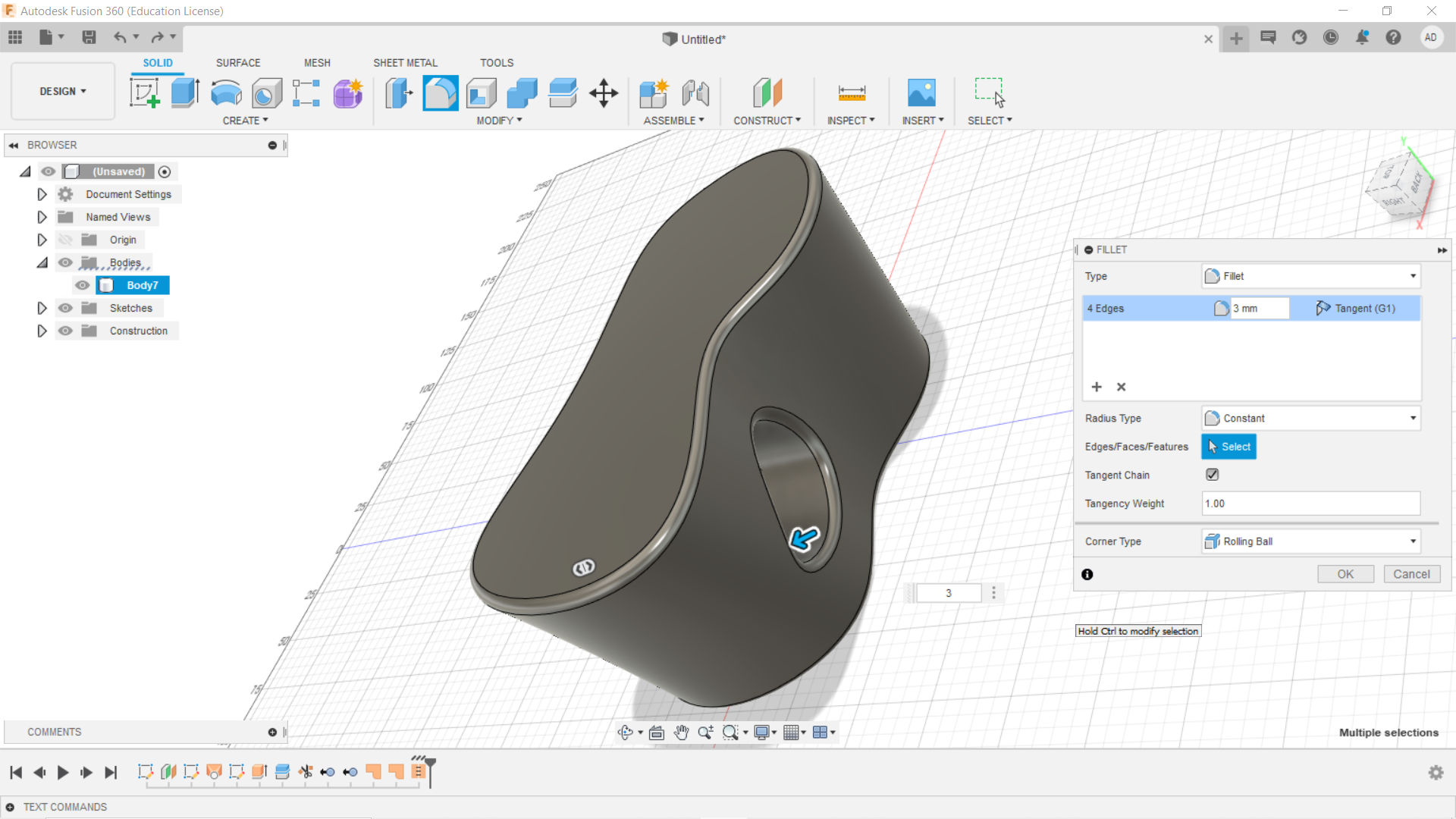
Finalmente realizaremos un Shell a nuestro objeto, seleccionamos nuestro solido y marcamos el grosor de nuestras paredes, en este caso de 3 mm
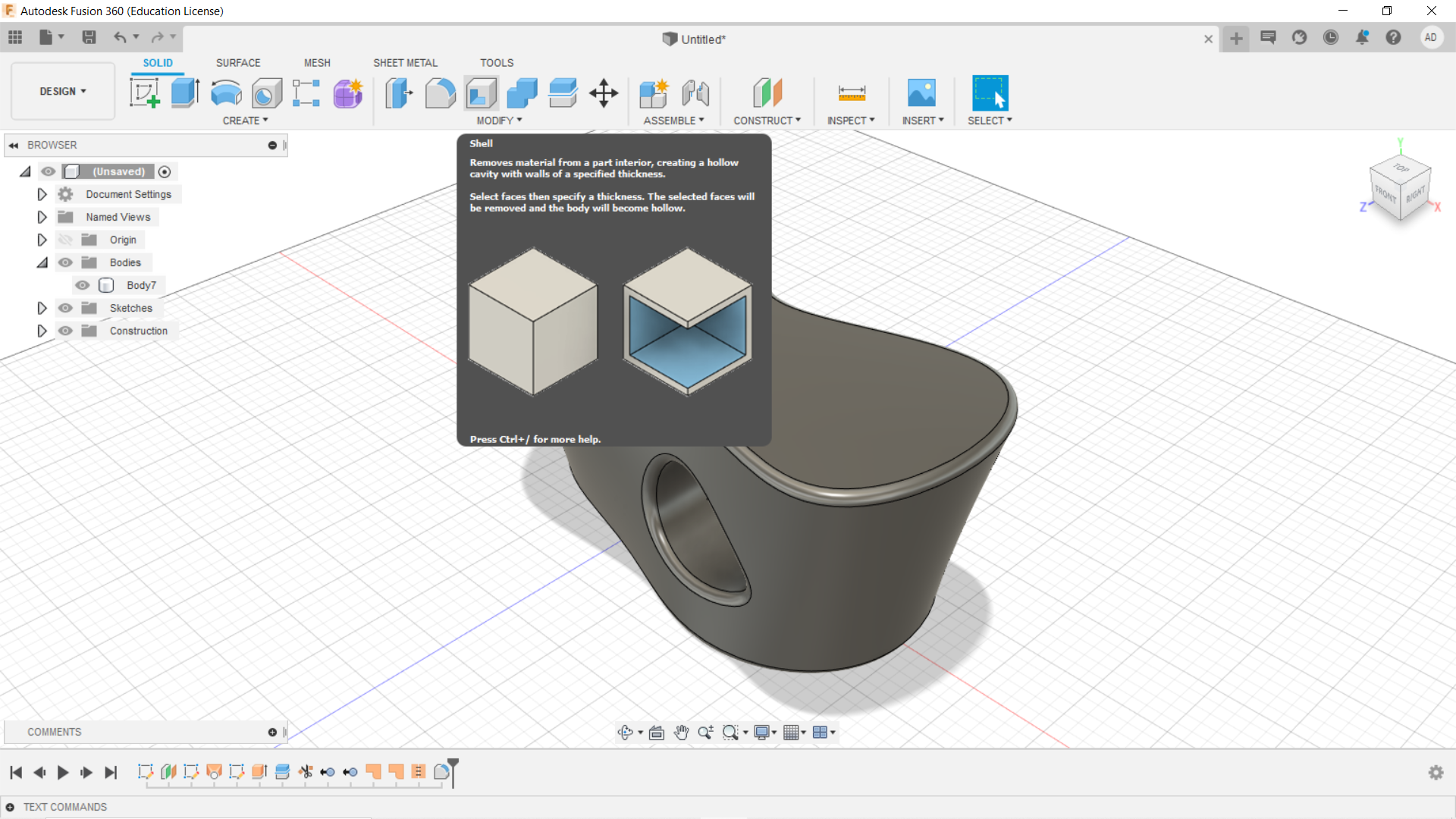
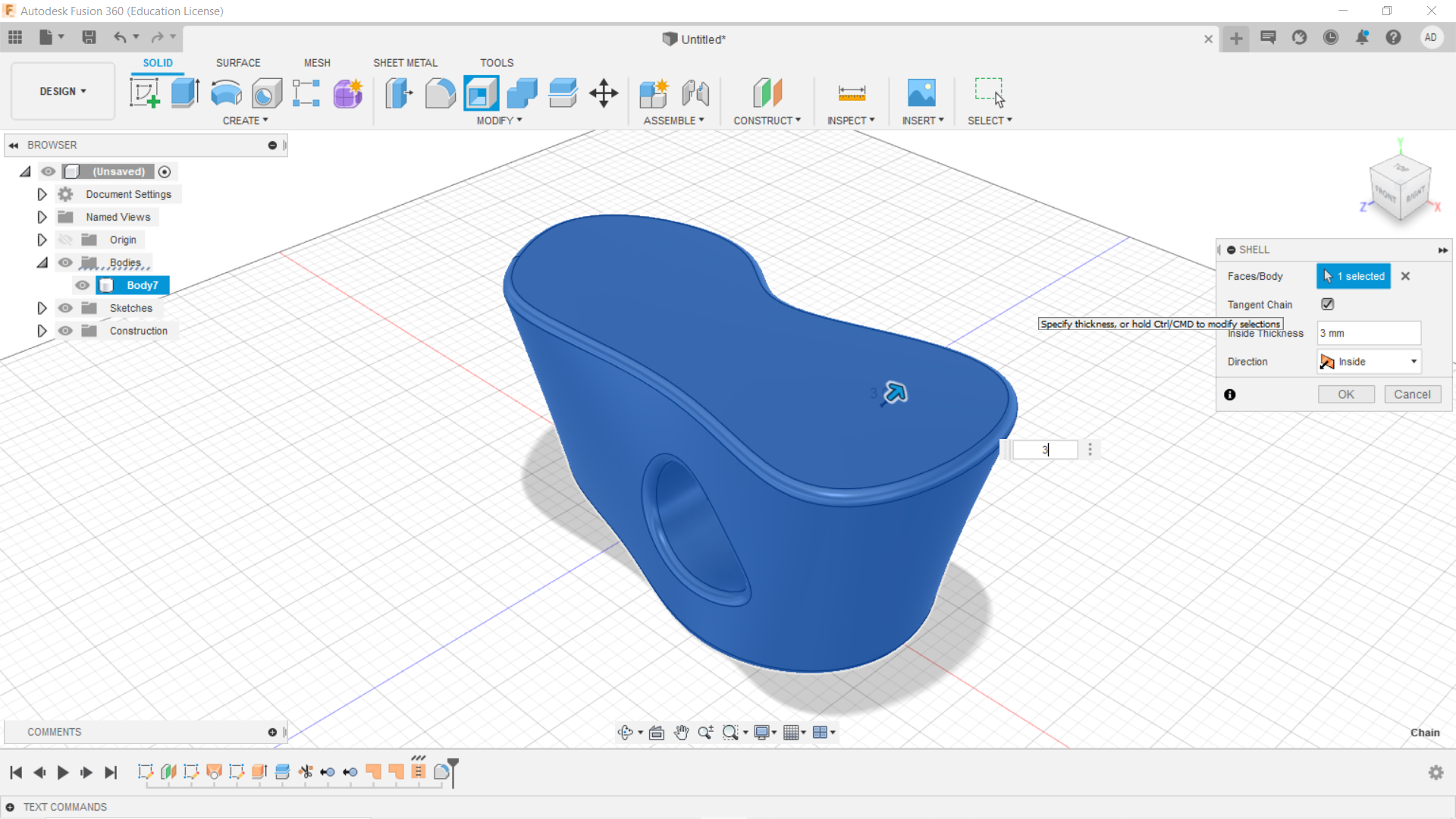
Para corroborar que nuestro objeto quedo hueco pero con paredes de 3 mm de espesor, aplicaremos el mismo analysis de antes (Section Analysis) y de la misma forma corroboramos que todo este perfecto.
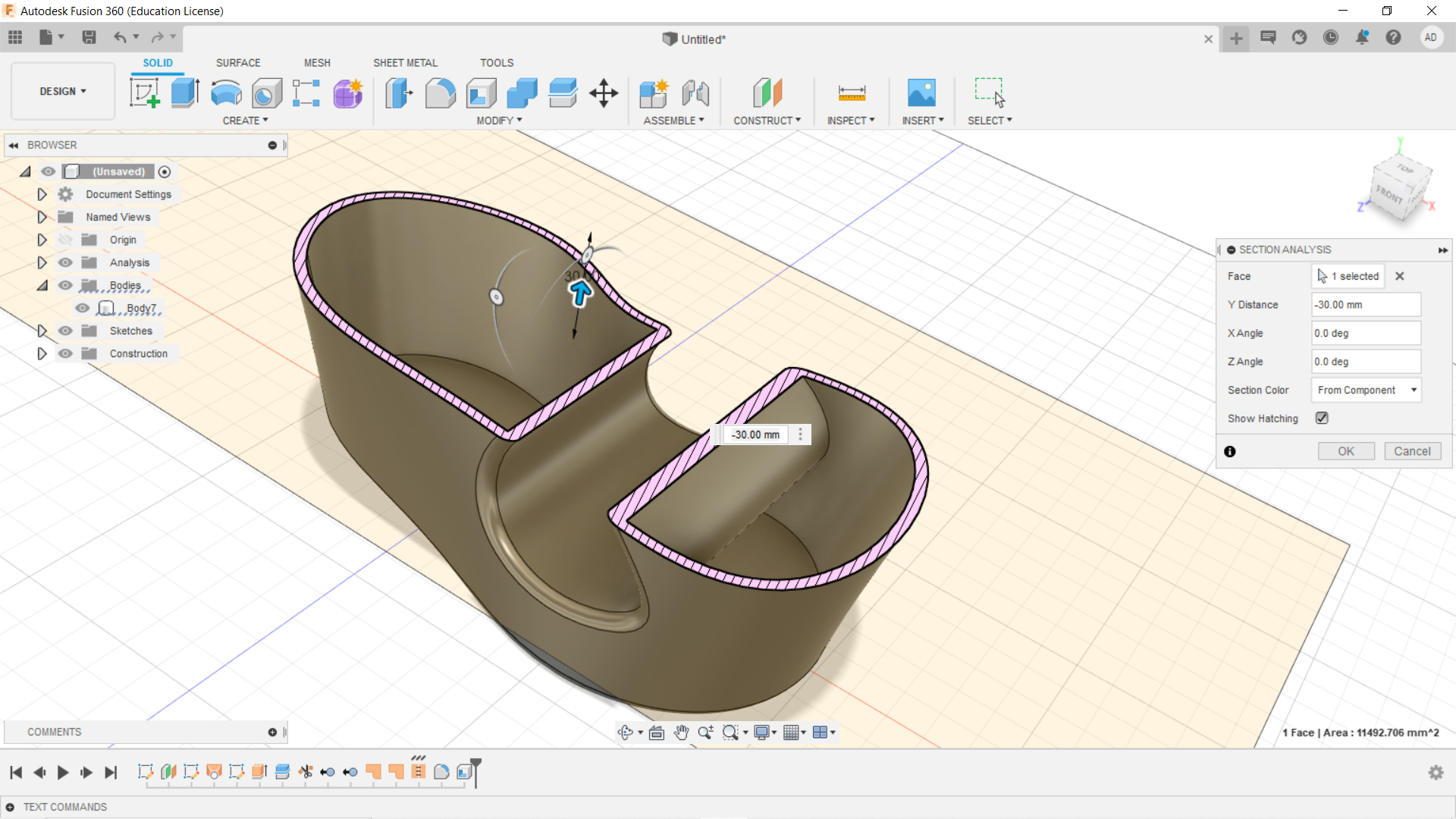
Modificación de forma a traves de nuestras curvas iniciales
Si vamos a nuestros sketches y los prendemos podremos modificar nuestra curvas, esto permitira a su vez modificar la forma de nuestro objeto de forma inmediata.
Antes
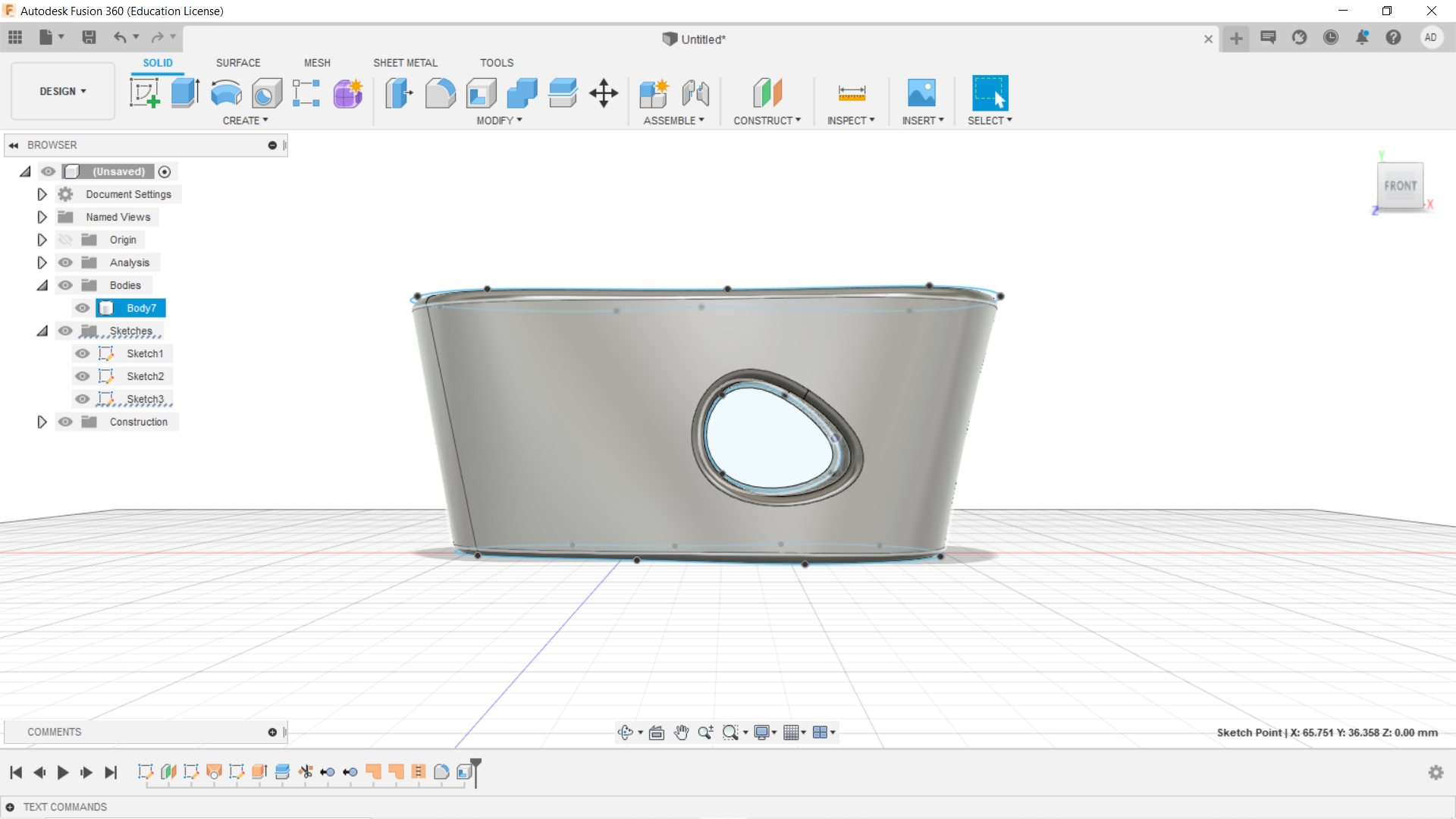
Despues
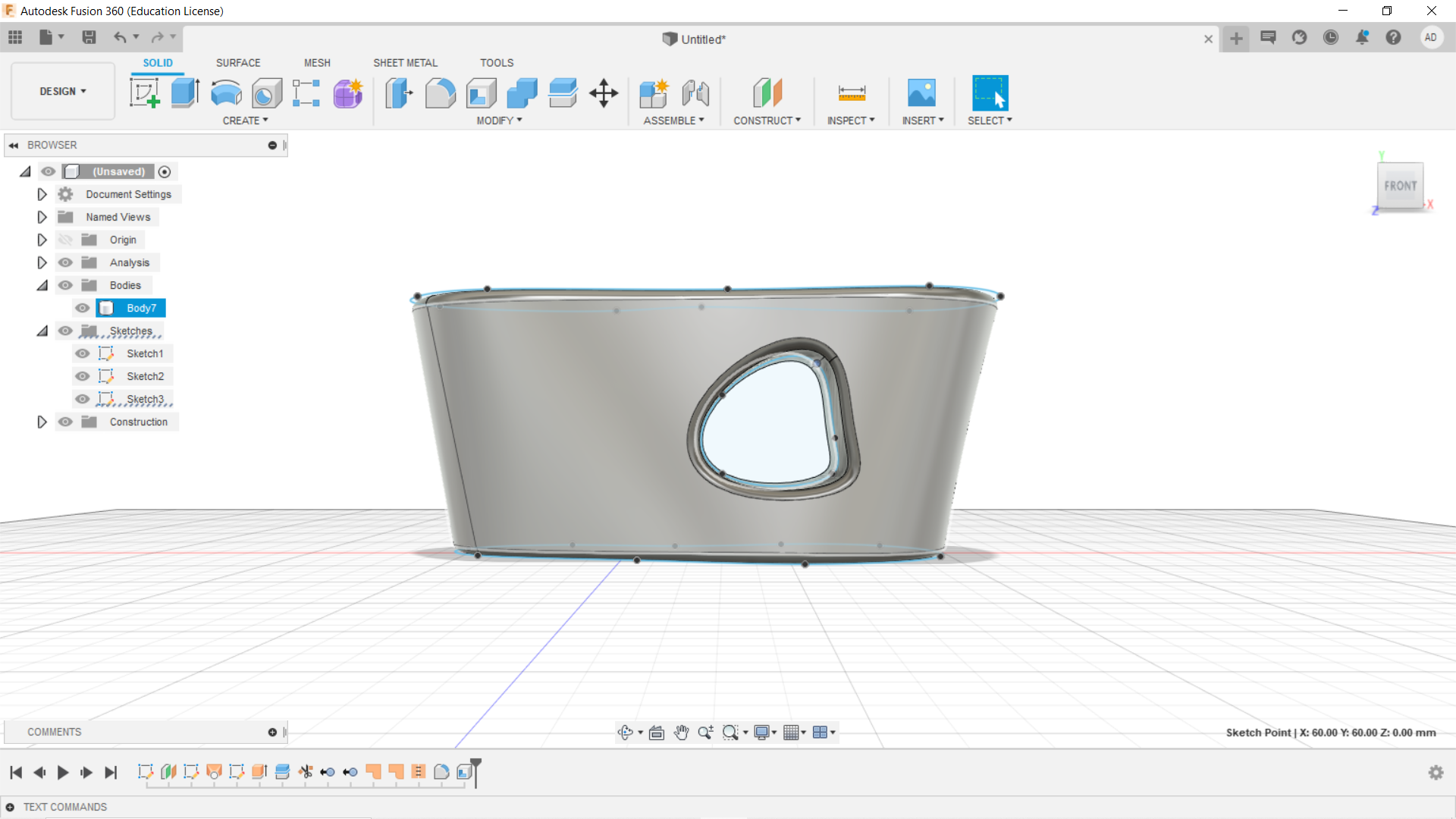
Antes

Despues